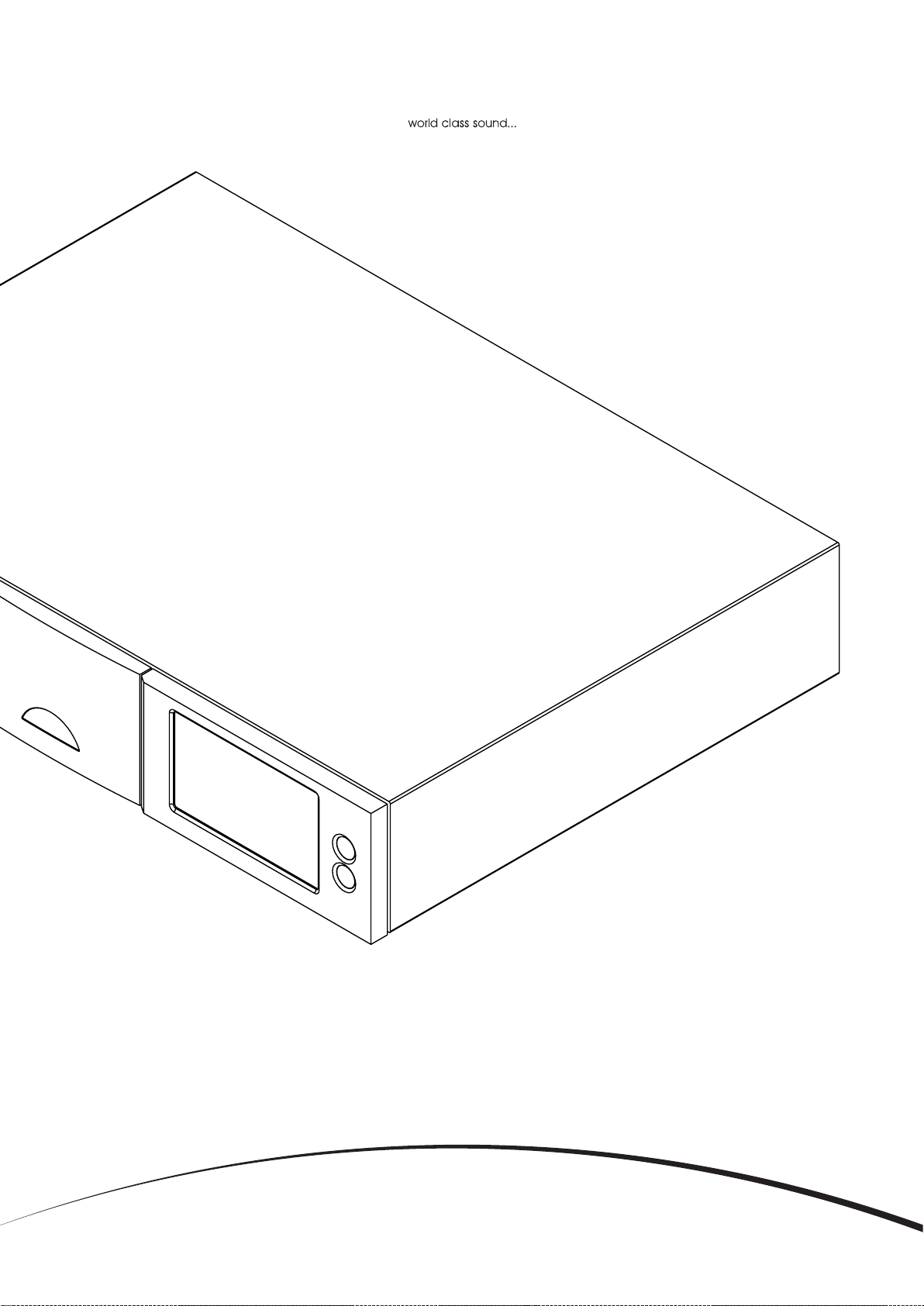
Bedienungsanleitung
FestPlattensPieleR HdX
d e u t s C H
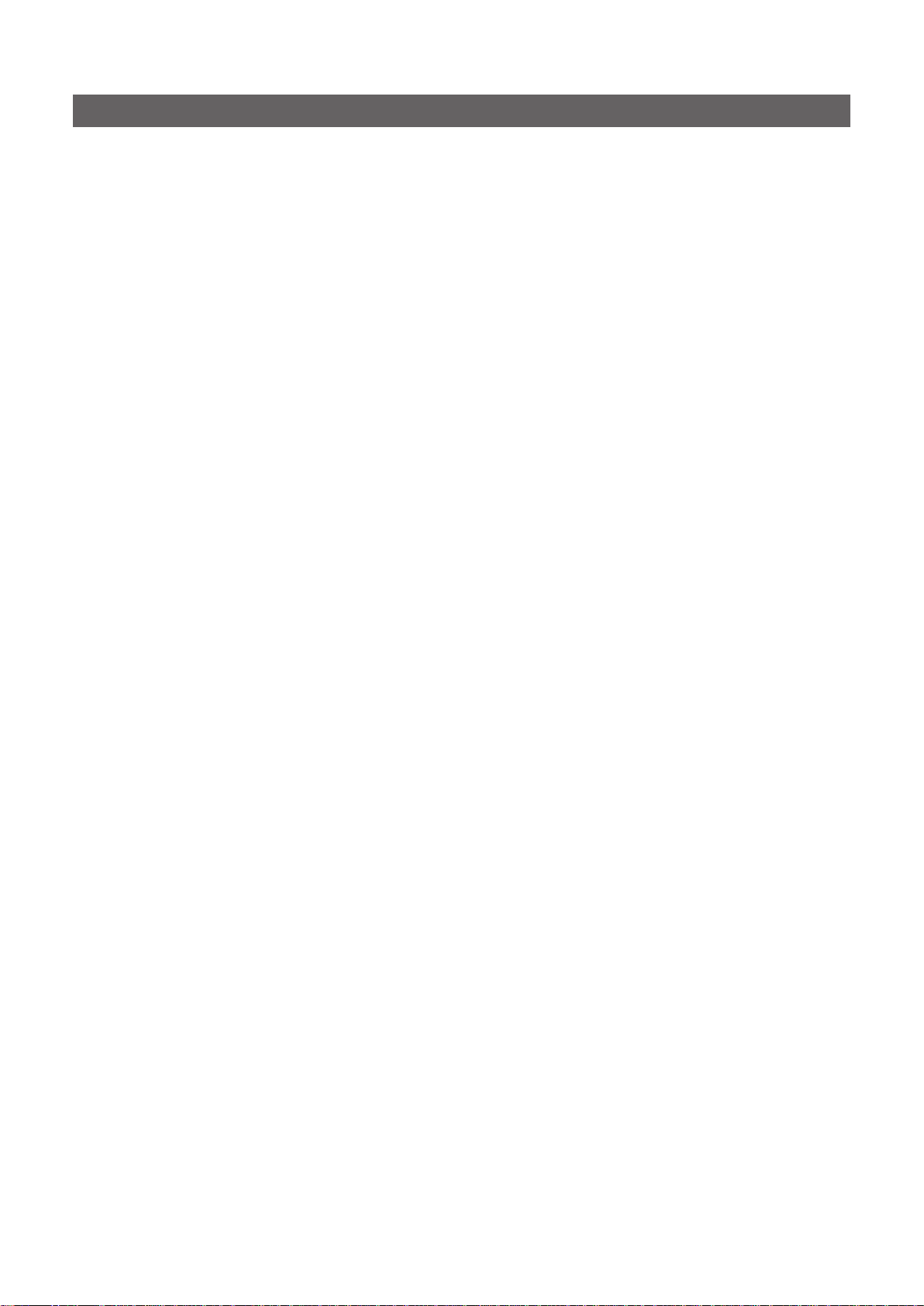
Inhalt
abschnitt seite
inhalt
1 Festplattenspieler HdX – Übersicht 1
1.1 HDX-Benutzerschnittstellen 1
1.2 HDX-Schnittstellenoptionen 2
2 erste schritte 3
2.1 Internet-/Netzwerkanschluss 3
2.2 Netzteil-Upgrade 3
2.3 Audioanschlüsse 3
2.4 Einschalten 4
2.5 Einstellungen für externes Display 4
2.6 Erstmaliger Gebrauch 4
2.7 Software-Updates 4
2.8 Ausschalten 4
2.9 Datensicherung 5
5 Wiedergabe 17
5.1 Lokale Wiedergabe 17
5.2 Wiedergabe über NaimNet 17
5.3 Wiedergabe über UPnP™ 17
6 importieren 18
6.1 Der Importiervorgang 18
6.2 Hinweis zum Urheberrecht 18
7 externe speicherung 19
7.1 USB-Geräte 19
7.2 Netzwerkgeräte 19
7.3 Importspeicher 19
7.4 Importspeicher hinzufügen 20
3 anschlüsse 6
3.1 Rückseite 6
3.2 Beschreibung der Anschlüsse 6
3.3 Anschluss an Netzteil XPS 7
4 Frontdisplay-schnittstelle 8
4.1 Startmenü 8
4.2 Menü „Musikverzeichnis“ 9
4.3 Menü „Musik suchen“ 10
4.4 Menü „Importmonitor“ 10
4.5 Menü „Aktuelle Playliste“ 10
4.6 Playlisten 11
4.7 Menü „Quickplay“ 11
4.8 Menü „System-Setup“ 12
4.9 Fernbedienung 16
8 Menüstruktur 22
9 glossar 23
10 technische daten 25
11 eigene notizen 25
12 einwilligungen 26
12.1 DigiFi-Endnutzer-Lizenzvertrag 26
12.2 Hinweis zu StreamNet 26
12.3 Hinweis zu Adobe Flash 26
Hinweis: Dies ist die dritte Ausgabe der
Bedienungsanleitung für den Festplattenspieler HDX.
Sie enthält Informationen zum Betrieb von Geräten,
auf denen die Software-Version 1.5a SP1 installiert ist.
Funktionsumfang und Bedienung von Geräten mit älterer
Software können von den in dieser Bedienungsanleitung
gegebenen Informationen abweichen. Welche SoftwareVersion auf Ihrem Gerät installiert ist, können Sie dem Menü
„Systemstatus“ entnehmen.
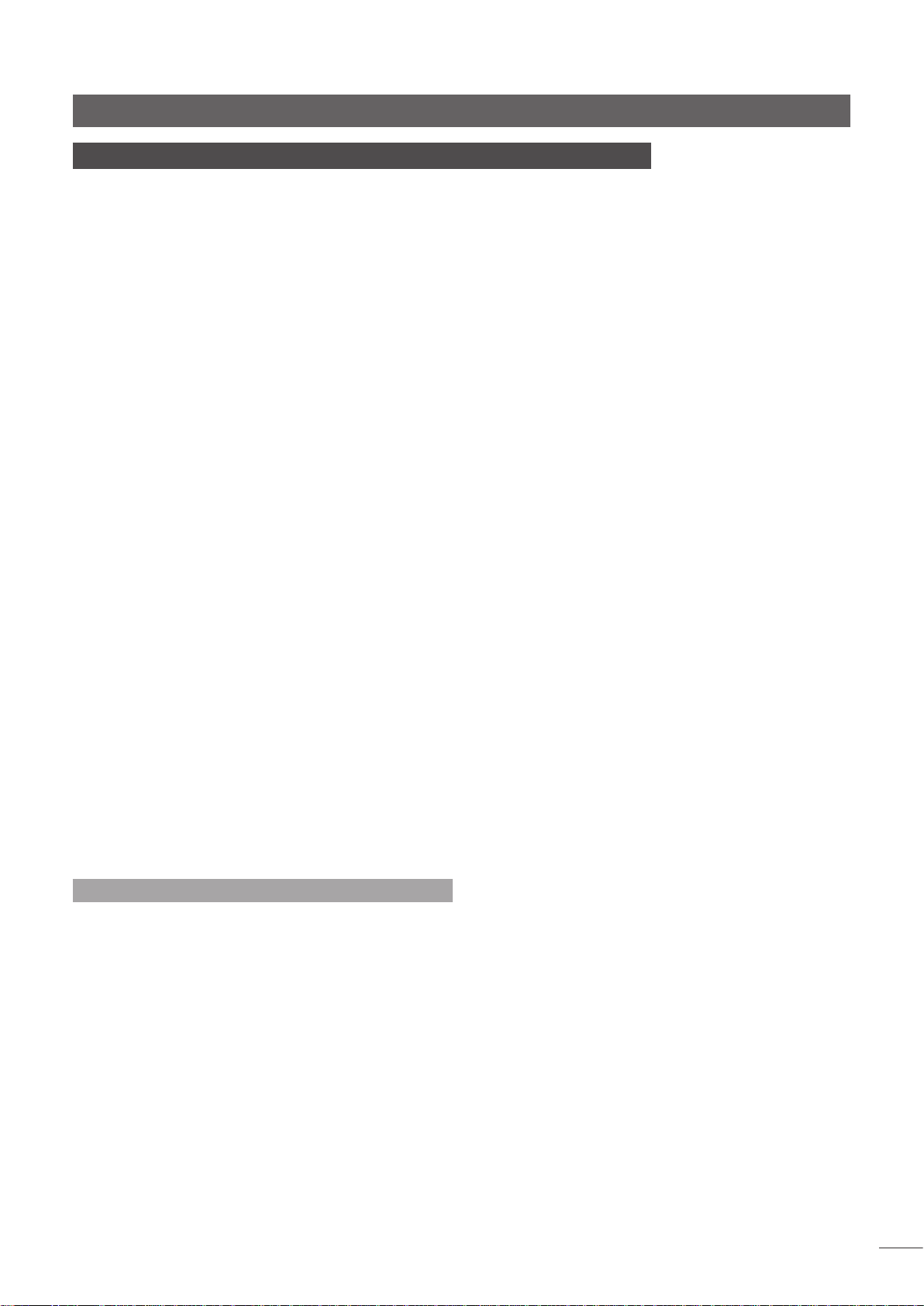
Festplattenspieler HDX – Übersicht
1 Festplattenspieler HdX – Übersicht
der naim HdX eröffnet ihnen gänzlich neue Möglichkeiten, ihre Musiksammlung zu
nutzen. er sieht zwar wie ein herkömmlicher Cd-spieler aus und kann auch so genutzt
werden, wurde aber primär für eine völlig andere Betriebsart entwickelt.
• StatteineeingelegteCDeinfachabzuspielen,liestderHDXautomatischihre
audiodaten aus und speichert sie auf einer internen Festplatte, sodass sie zu jedem
späteren Zeitpunkt wiedergegeben werden können.
• DieFunktionendesHDXerschöpfensichnichtdarin,aufseinerinternenFestplatte
audiomaterial zu speichern. er bietet auch die Möglichkeit, audiodaten auf
netzwerkfestplatten zu speichern und auf netzwerkgeräten gespeicherte
audiodaten (importierte Cds oder anderweitig erzeugte kompatible dateien)
abzuspielen.
• DerHDXkannalsUPnP™-Serverfungieren,d.h.,erkannjedeminsNetzwerk
eingebundenenUPnP™-kompatiblenAbspielgerätAudiodateienzurVerfügung
stellen.
• ZusätzlichzurSignalausgabeandenAnalogausgängenundamDigitalausgang
kann der HdX bis zu sechs audiostreams für die Wiedergabe in mehreren Zonen
einesNaimNet-NetzwerkszurVerfügungstellen.
• WennderHDXdieAudiodateneinerCDausliest,greifterautomatischaufeine
Musikdatenbank im internet zu und lädt informationen zu der Cd herunter,
beispielsweise albumname, titel, interpret, Komponist, genre und viele weitere
details. diese informationen können genutzt werden, um Musik auszuwählen,
bestimmte stücke zu suchen und Playlisten zu erstellen. auch die Coverabbildung
wird – wenn vorhanden – heruntergeladen und auf der Benutzerschnittstelle
angezeigt.
• DerHDXkannauchwieeinherkömmlicherCD-Spielergenutztwerden.Einein
die Cd-lade eingelegte Cd kann direkt abgespielt werden, d.h., die audiodaten
werden nicht gespeichert, sondern sofort an die audioausgänge des HdX geleitet.
Wie der HdX bedient wird, hängt davon ab, in welche art von anlage er integriert ist.
die unterschiedlichen Benutzerschnittstellen werden in abschnitt 1.1 vorgestellt. das
Frontdisplay mit touchscreen-Funktion wird in abschnitt 4 ausführlich beschrieben.
Falls sie noch keine erfahrung mit netzwerkfähigen Produkten haben, empfiehlt es sich,
das glossar in abschnitt 9 zu lesen, bevor sie sich mit installation und Bedienung des HdX
befassen.
1.1 HdX-Benutzerschnittstellen
Im Gegensatz zu herkömmlichen Hifi-Geräten lässt sich
der HDX aufgrund einer Auswahl an Benutzerschnittstellen
auf unterschiedliche Weise bedienen. Welche
Benutzerschnittstelle Sie verwenden, hängt davon ab, in welcher Art von Anlage der HDX installiert ist und welche Geräte
zusätzlich zur Verfügung stehen. Der folgende Abschnitt bietet eine Übersicht über die HDX-Benutzerschnittstellen.
1.1.1 Frontdisplay-schnittstelle
Am einfachsten lässt sich der HDX über die FrontdisplaySchnittstelle bedienen. Auf diese Schnittstelle kann mit der
Touchscreen-Funktion des Frontdisplays oder mit der im
Lieferumfang enthaltenen Fernbedienung zugegriffen werden.
Hinweis: Die Frontdisplay-Schnittstelle kann auch für die
Steuerung aller ins Netzwerk eingebundenen StreamNetkompatiblen Geräte konfiguriert werden.
1.1.2 schnittstelle für externe displays
Wenn ein externes Display angeschlossen ist, lässt sich der
HDX über eine gesonderte Schnittstelle bedienen. Auf diese
Schnittstelle kann mit der im Lieferumfang enthaltenen
Fernbedienung (oder mit einer Tastatur/Maus) zugegriffen
werden. Als externes Display eignen sich TV-Geräte oder
Monitore mit VGA-, S-Video- oder Composite-Eingang sowie
USB-Touchscreens.
Mit der Schnittstelle für externe Displays lässt sich der HDX auf
ähnliche Weise wie mit der nah verwandten FrontdisplaySchnittstelle bedienen und konfigurieren.
1.1.3 naimnet/streamnet-schnittstelle
Wenn der HDX in ein NaimNet-Netzwerk eingebunden ist,
lassen sich über die NaimNet/StreamNet-Schnittstelle HDXAudiostreams steuern. Auf diese Schnittstelle kann mit einem
StreamNet-kompatiblen Touchscreen oder einem Browser
zugegriffen werden. Die NaimNet/StreamNet-Schnittstelle
1
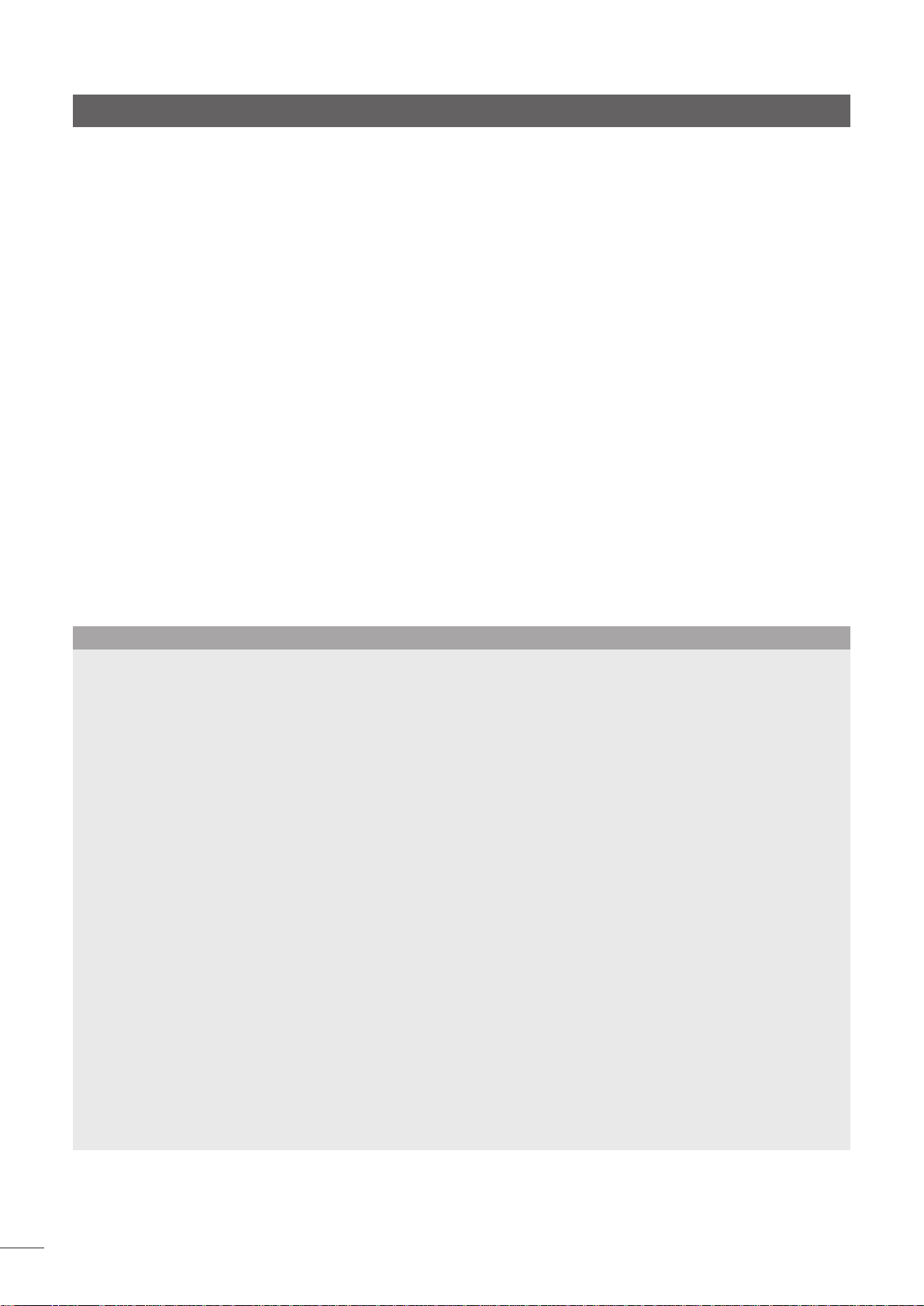
Festplattenspieler HDX – Übersicht
kann auch für die Steuerung StreamNet-kompatibler Geräte
verwendet werden.
Hinweis: Die NaimNet/StreamNet-Schnittstelle wird in dieser
Bedienungsanleitung nicht beschrieben.
1.1.4 Browser-schnittstelle
Wenn der HDX in ein Heimnetzwerk eingebunden ist, lassen
sich die Schnittstelle für externe Displays und die FrontdisplaySchnittstelle mit jedem Browser mit Flash-Plugin duplizieren.
Um über einen Browser auf die Schnittstelle für externe
Displays zuzugreifen, starten Sie den Browser und geben Sie
in die Adressleiste den „Namen“ Ihres HDX ein. Dieser Name
setzt sich aus den Buchstaben NSHDX und den letzten vier
Zeichen der MAC-Adresse (ohne Strichpunkte) Ihres HDX
zusammen; die MAC-Adresse finden Sie auf der Rückseite
des Geräts. Ein typischer Name wäre NSHDX4567.
Um über einen Browser auf die Frontdisplay-Schnittstelle zuzugreifen, fügen Sie dem Namen des HDX in der Adressleiste
folgendes Suffix hinzu:
/index.html?movie=fp.swf
Beispiel: NSHDX4567/index.html?movie=fp.swf
Hinweis: Je nach Browsertyp kann es erforderlich sein, direkt
vor dem Namen des HDX „http://“ einzugeben.
1.1.5 desktop Client
Wenn der HDX in ein Heimnetzwerk eingebunden ist, in
dem auch ein Computer mit Windows XP, Windows Vista
oder Windows 7 zur Verfügung steht, lässt er sich über
ein eigenes Programm, den Desktop Client, bedienen.
Der Desktop Client bietet die umfangreichsten Bedienund Suchfunktionen. Die Bedienungsanleitung für dieses
Programm kann unter www.naimaudio.com heruntergeladen werden.
Einige Setup- und Dateiverwaltungsfunktionen können nur
über den Desktop Client genutzt werden.
1.1.6 iPhone/iPod-touch-app
Das iPhone/iPod-touch-App n-Serve (im iTunes App Store
erhältlich) ermöglicht es, den HDX per WLAN über den
Touchscreen eines iPhone oder iPod touch zu bedienen.
1.2 HdX-schnittstellenoptionen
schnittstelle Bedienung anzeige anmerkungen
Frontdisplay Touchscreen; Frontdisplay Ermöglicht die Steuerung der beiden lokalen
Fernbedienung HDX-Ausgänge in Standalone-
Konfigurationen sowie der Audiostreams in
Netzwerkkonfigurationen.
externes display Fernbedienung; TV-Gerät oder Monitor Ermöglicht nur die Steuerung der
Tastatur/Maus; mit VGA-, S-Video- oder lokalen Ausgänge.
USB-Touchscreen Composite-Eingang;
USB-Touchscreen
Browser Browser mit Flash-Plugin Dupliziert die Frontdisplay-Schnittstelle
bzw. die Schnittstelle für externe Displays;
Netzwerkanschluss erforderlich. Ermöglicht nur
die Steuerung der lokalen Ausgänge.
desktop Client PC mit Windows XP, Windows Vista Ermöglicht die Verwaltung der Musikdatenbank
oder Windows 7 sowie die Steuerung der beiden lokalen
HDX-Ausgänge und bietet erweiterte Setup-
Funktionen; Netzwerkanschluss erforderlich.
naimnet/streamnet StreamNet-kompatibler Netzwerk-Touchscreen Ermöglicht nur die Steuerung der Audiostreams
in Netzwerkkonfigurationen; Netzwerkanschluss
erforderlich.
n-serve-app iPhone oder iPod touch Ermöglicht nur die Steuerung der beiden
lokalen UnitiServe-Ausgänge; Netzwerkanschluss
erforderlich.
Hinweis: Der HDX benötigt einen Internetanschluss, um ausführliche Informationen zu den importierten CDs herunterladen zu können.
Ohne Internetanschluss steht nur eine begrenzte Menge an Informationen aus einer lokal gespeicherten Datenbank zur Verfügung.
2
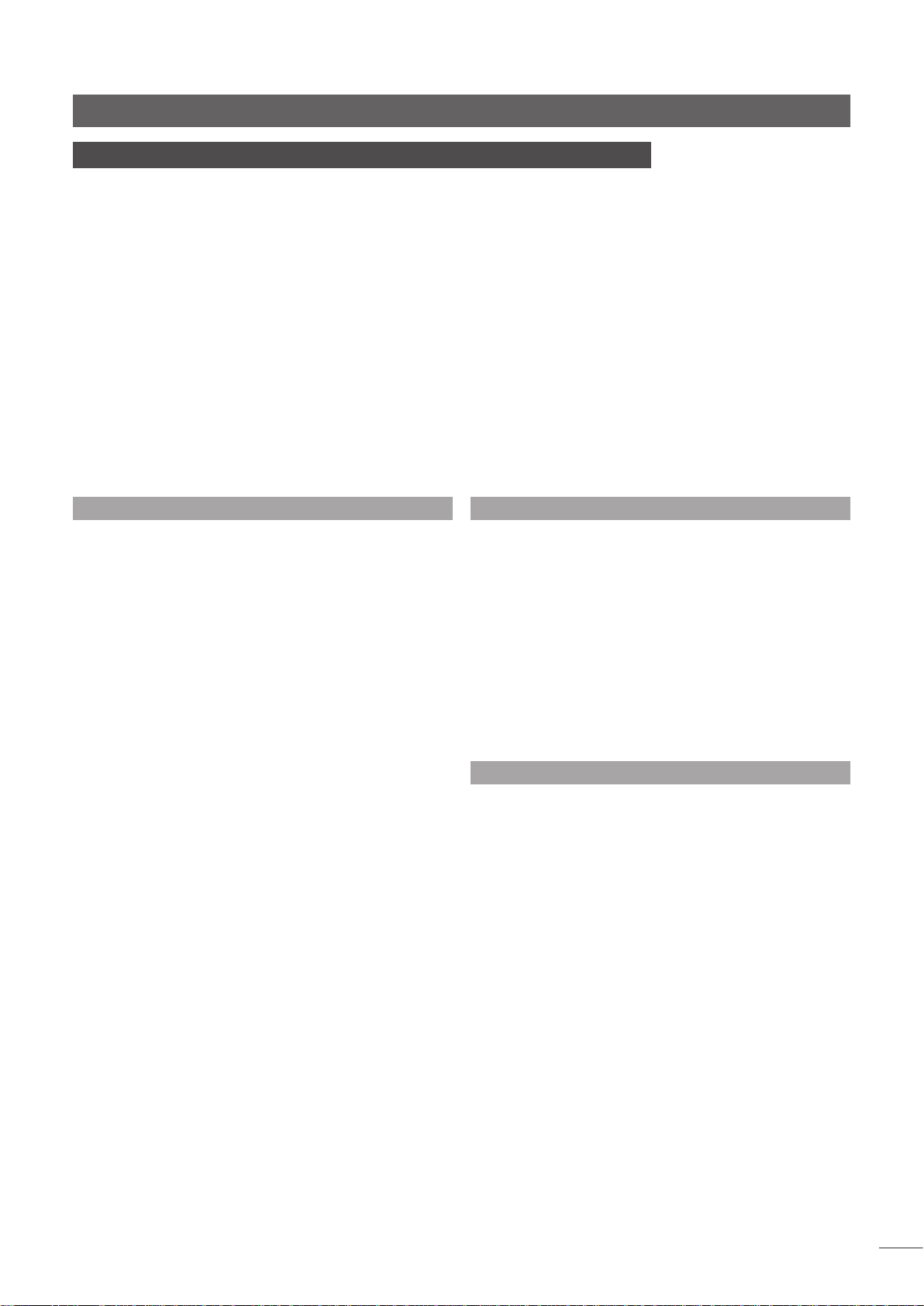
Installation – Erste Schritte
2 erste schritte
der HdX sollte waagrecht auf ein dafür vorgesehenes Rack gestellt werden. stellen sie den
HdX nicht direkt auf ein anderes gerät und achten sie darauf, dass die lüfteröffnung nicht
verdeckt ist. Bevor sie die benötigten Kabel in die entsprechenden Buchsen stecken und
denHDXeinschalten,solltenSieihnandemdafürgewähltenOrtplatzieren.VergessenSie
nicht, Batterien in die Fernbedienung einzulegen.
der HdX kann in ein Computernetzwerk eingebunden werden, was es erlaubt,
informationen zu Cds und Coverabbildungen aus dem internet herunterzuladen, Musik
ineinemHeimnetzwerkmitNaimNet-HardwarezurVerfügungzustellenundzusätzliche
Benutzerschnittstellen zu verwenden. das netzwerk muss aktiv sein, bevor der HdX
angeschlossen und eingeschaltet wird.
LokalangeschlosseneVerstärkersolltenersteingeschaltetwerden,wennderHDX
eingeschaltet ist. der netzschalter des HdX befindet sich an der Rückseite des geräts. an der
VorderseitestehtaußerdemeineAbschalttastezurVerfügung.DieseTasteleuchtetnur,wenn
sich der HdX im abschaltmodus befindet.
Bestimmen sie zunächst die lage der netzwerkbuchse, der audioausgänge und der
NetzanschlussbuchseanderRückseitedesGerätsundschließenSiediebenötigtenKabelan.
2.1 internet-/netzwerkanschluss
Der HDX kann als Standalone-Gerät ohne Netzwerkanschluss
verwendet werden. Damit sein gesamter Funktionsumfang
genutzt werden kann, muss der HDX jedoch über einen
Ethernet-Router mit Firewall-Funktion jederzeit auf das
Internet zugreifen können.
Die Integration des HDX in ein NaimNet/StreamNetAudionetzwerk ermöglicht die Kommunikation des Geräts mit
anderen Komponenten im Netzwerk sowie die Verwendung
zusätzlicher Benutzerschnittstellen.
Der HDX ist bei Auslieferung so konfiguriert, dass er (mittels
DHC-Protokoll) automatisch eine Netzwerkverbindung herstellt. Falls Ihr HDX bereits benutzt wurde, ist es jedoch möglich, dass seine Einstellungen geändert wurden und er keine
Verbindung herstellt. Wenn Sie dies vermuten, wenden Sie
sich an Ihren Händler, Installationspartner oder Naim Audio.
Hinweis: Wenn ein HDX, der nicht an ein Netzwerk
angeschlossen ist, eingeschaltet wird, nutzt er eine
interne IP-Adresse und kann dann nur als StandaloneGerät verwendet werden. Um die DHCP-Konfiguration
wiederherzustellen, schalten Sie den HDX aus, schließen Sie
ihn an das Netzwerk an und schalten Sie ihn wieder ein.
2.1.1 netzwerk-Hardware
Ein Ethernetkabel stellt die sicherste und zuverlässigste
Möglichkeit dar, den HDX in ein Netzwerk einzubinden.
Auch mit Power-LAN-Hardware, die Daten über das
Stromnetz überträgt, lässt sich der HDX schnell und einfach in
ein Netzwerk integrieren. Je nachdem, wie die Hauselektrik
beschaffen ist, kann die Übertragung von Daten über
das Stromnetz jedoch die Klangqualität der Musikanlage
beeinträchtigen. Wenn dies der Fall ist, empfiehlt sich die
Verwendung eines Netzwerkkabels.
2.2 netzteil-upgrade
Der HDX kann mit einem externen Naim-Netzteil des Typs XPS
oder CD555PS nachgerüstet werden.
Wenn ein externes Netzteil verwendet werden soll, entfernen
Sie den Brückenstecker an der Rückseite des HDX und
verbinden Sie die Buchse über ein SXPS-Burndy-Kabel mit
dem Netzteil (siehe Abbildung 3.3).
VerwendenSiezumAnschließeneinesXPSoderCD555PS
ausschließlicheinBurndy-KabeldesTypsSXPS.
Sowohl der HDX als auch das externe Netzteil müssen
ausgeschaltet sein, wenn Sie den Brückenstecker entfernen
und das Burndy-Kabel anschließen. Schalten Sie zuerst das
externe Netzteil ein, bevor Sie den HDX einschalten.
2.3 audioanschlüsse
Verbinden Sie einen oder beide Analogausgänge
(„Output 1“ = DIN-Buchse, „Output 2“ = Cinchbuchsen) oder
den Digitalausgang mit einem entsprechenden Eingang an
Ihrer Musikanlage. An den Analogausgängen erzielen Sie
die besten Ergebnisse mit einem Naim-Signalkabel des Typs
Hi-Line.
Hinweis: Stellen Sie bei Verwendung eines oder beider
Analogausgänge den Schalter im Feld „Selectable
Outputs“ entsprechend auf „1“, „2“ oder „Both“ (beide).
2.3.1 signalmasse
Stellen Sie den Masseschalter im Feld „Signal Gnd“ (siehe
Abschnitt 3.2.14) auf „Chassis“, es sei denn, es wurde bereits
ein geerdetes Quellgerät an die Musikanlage angeschlossen
oder es ist ein Brummen über die Lautsprecher zu hören.
Wenden Sie sich an Ihren Händler, die zuständige
Vertriebsgesellschaft oder Naim Audio, falls Sie weitere
Informationen hierzu benötigen.
Hinweis: Die Signalmasse aller Naim-CD-Spieler ist mit Erde
verbunden, d.h., wenn bereits ein solches Gerät an die
Anlage angeschlossen ist (mittels eines Kabels, das auch
die Signalmasse führt), sollte der Masseschalter des HDX
auf „Floating“ (potenzialfrei) gestellt werden.
3

Installation – Erste Schritte
2.4 einschalten
Wenn die netzwerkfunktionen des HdX genutzt werden
sollen, stellen sie vor dem einschalten des HdX sicher,
dass er mit einem Router verbunden ist, der Zugriff auf
dasInternethat.StellenSieaußerdemsicher,dassalle
weiteren benötigten geräte korrekt angeschlossen und
konfiguriert sind.
Betätigen Sie den Netzschalter an der Rückseite des HDX,
um das Gerät einzuschalten.
Hinweis: Wenn der HDX aus dem Abschaltmodus heraus in
Betrieb genommen werden soll, schalten Sie ihn über den
Netzschalter aus und dann wieder ein. Weitere Informationen
zum Abschaltmodus finden Sie in Abschnitt 2.8.
Etwa eine Minute nach dem Einschalten erscheint im
Frontdisplay (und, wenn vorhanden, im externen Display)
das Startmenü der Benutzerschnittstelle.
Berühren Sie das Frontdisplay oder verwenden Sie die
Navigationstasten (
(Startmenü) und back (zurück) der Fernbedienung, um sich
durch die Menüs der Benutzerschnittstelle zu bewegen und
Optionen auszuwählen.
Hinweis: In seltenen Fällen kann das Signal der
Fernbedienung den Betrieb eines Fremdgeräts bzw.
eine systemfremde Fernbedienung den Betrieb des HDX
stören. Wenn eine Störung dieser Art vorliegt, kann der
Fernbedienungskanal gewechselt werden. Richten Sie dazu
die Fernbedienung auf den HDX; halten Sie gleichzeitig
die Tasten „page“ und „input“ gedrückt und drücken Sie
währenddessen die Zifferntaste 2 oder 3. Drücken Sie die
Zifferntaste 1, um die Standardeinstellung wiederherzustellen.
) sowie die Tasten ok, home
2.5 einstellungen für externes display
Wenn ein externes Display verwendet wird, müssen unter
Umständen die Systemeinstellungen des HDX geändert
werden. Im Menü
displayeinstellungen können sie Design, Format, Modus und
TV-Norm für das externe Display ändern. Es empfiehlt sich,
den Bildschirmschoner zu Beginn zu deaktivieren.
Hinweis: Mit der Einstellung „Externes Display – Modus“
legen Sie fest, ob der HDX mithilfe der TouchscreenFunktion des externen Displays oder der Fernbedienung
bedient werden soll. Im Modus „Touchscreen“ werden
am rechten Rand des Bildschirms vier Tastensymbole
angezeigt, die den Fernbedienungstasten „home“
(Startmenü), „browse“ (Musikverzeichnis), „find“
(suchen) und „back“ (zurück) entsprechen. Im Modus
„Fernbedienung“ werden diese Tastensymbole nicht
angezeigt.
Hinweis: Nachdem Sie sich mit der Benutzerschnittstelle
und ihren Funktionen vertraut gemacht haben, sollten Sie
den Bildschirmschoner wieder aktivieren.
system-setup > einstellungen >
2.6 erstmaliger gebrauch
Bei Auslieferung sind bereits einige Musikstücke auf dem
HDX gespeichert. Mithilfe eines dieser Stücke können
Sie überprüfen, ob die Wiedergabe funktioniert. Wählen
Sie im Startmenü des Frontdisplays Quickplay und dann
Zufallswiedergabe, um einen Titel zu starten.
Wenn Sie eine CD importieren (d.h. auf der Festplatte
des HDX speichern) wollen, drücken Sie die Fronttaste
open, um die CD-Lade zu öffnen. Legen Sie eine CD ein
und drücken Sie erneut open, um die Lade zu schließen.
Der Importiervorgang wird automatisch gestartet. Wenn
der Importiervorgang abgeschlossen ist, wird die CD
automatisch ausgeworfen. Weitere Informationen zum
Importieren von CDs finden Sie in Abschnitt 6.
SiesolltenausschließlichCDsimportieren,dieihrpersönliches eigentum sind. das importieren einer geliehenen Cd
kann eine urheberrechtsverletzung darstellen.
Hinweis: Obwohl der HDX über eine interne
Musikdatenbank verfügt, muss er während des
Importiervorgangs mit dem Internet verbunden sein, um
ausführliche Informationen zur eingelegten CD herunterladen zu können.
2.7 software-updates
Von Zeit zu Zeit veröffentlichte Software-Updates auf CD
werden einfach durch Einlegen der Update-CD installiert.
Der Updatevorgang wird automatisch gestartet. Während
dieses Vorgangs wirft der HDX die CD aus und startet neu;
unter Umständen erlischt außerdem das Frontdisplay.
Das Update ist abgeschlossen, wenn im Frontdisplay das
Startmenü angezeigt wird.
Hinweis: Beachten Sie gegebenenfalls zusätzliche, der
Update-CD beiliegende Anweisungen.
trennen sie den HdX während eines software-updates
niemals durch Betätigen des rückwärtigen netzschalters
oder durch Ziehen des netzkabels vom stromnetz.
2.8 ausschalten
Es ist normalerweise nicht notwendig, den HDX über den
rückwärtigen Netzschalter vom Stromnetz zu trennen, es
sei denn, er soll deinstalliert werden. Um den HDX in den
Abschaltmodus zu versetzen, drücken Sie die Abschalttaste
an der Fernbedienung oder halten Sie die Abschalttaste an
der Gerätefront eine Sekunde lang gedrückt. Es kann bis zu
einer Minute dauern, bis der HDX heruntergefahren wurde.
Während des Herunterfahrens blinkt die Abschalttaste an
der Gerätefront; wenn sich der HDX im Abschaltmodus
befindet, leuchtet die Taste dauerhaft. Warten Sie, bis die
Abschalttaste aufhört zu blinken und dauerhaft leuchtet,
bevor Sie den HDX über den rückwärtigen Netzschalter ausschalten.
trennen sie den HdX niemals durch Betätigen des rückwärtigen netzschalters oder durch Ziehen des netzkabels vom
stromnetz, wenn er sich nicht im abschaltmodus befindet.
Um den der HDX aus dem Abschaltmodus heraus in Betrieb
zu nehmen, schalten Sie ihn über den Netzschalter aus und
dann wieder ein.
4
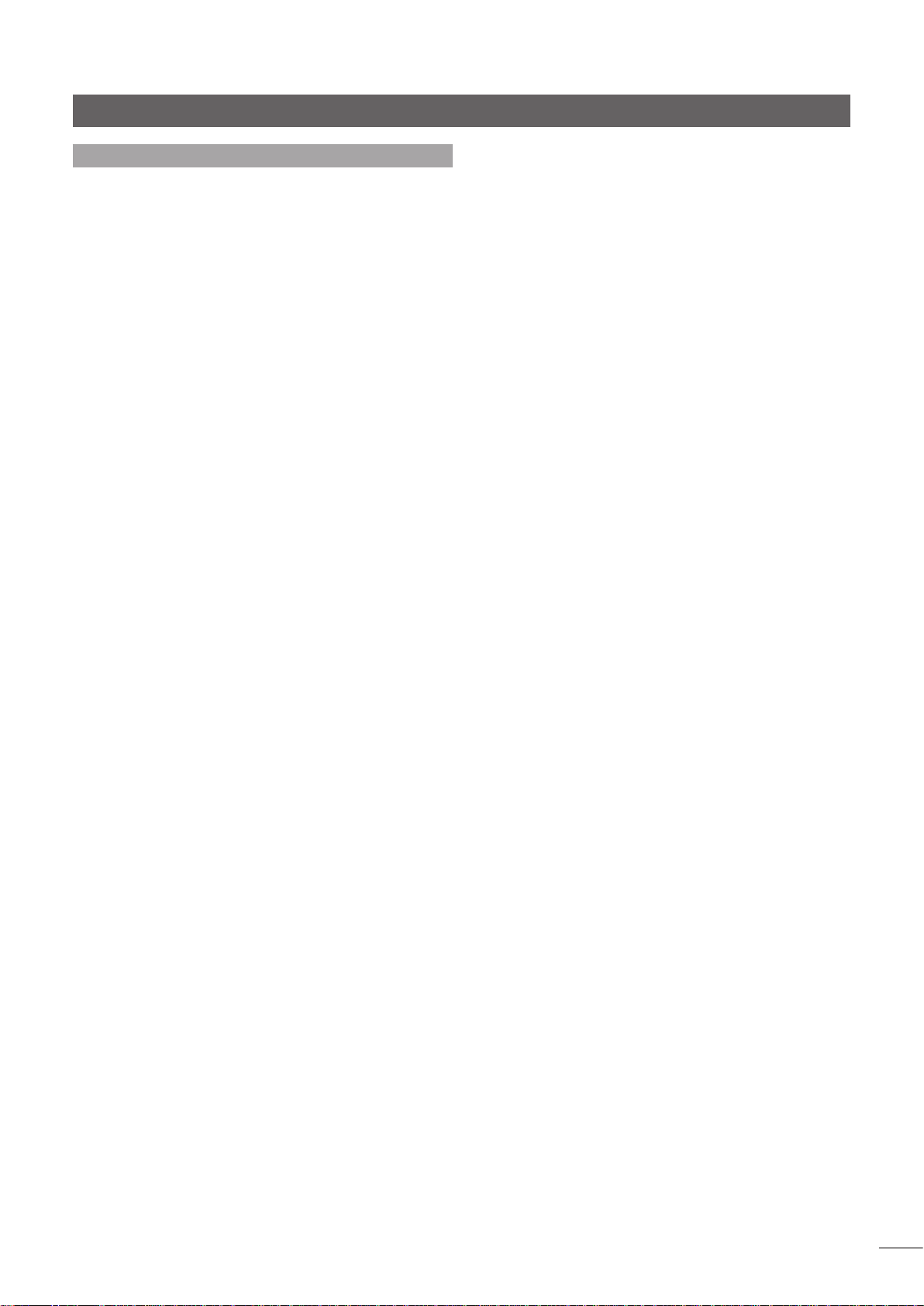
Installation – Erste Schritte
2.9 datensicherung
der HdX besitzt keine gesonderte Festplatte für
sicherungskopien. daher empfehlen wir unbedingt, die
aufdemHDXgespeicherteMusikregelmäßigaufeinNAS-
gerät (ein in das netzwerk integriertes gerät mit einer oder
mehreren Festplatten) zu kopieren.
sicherungskopien sollten nur über das netzwerk erstellt
werden. Wir empfehlen ein system, bei dem automatisch
einmal pro Woche eine differenzielle sicherung erstellt
wird.UmeinemVerlustvonDatenvorzubeugen,wirddie
Festplatte des HdX im netzwerk als ROM-laufwerk dargestellt (d.h. als laufwerk, von dem man daten lesen, auf
dem aber man keine speichern kann).
Die meisten handelsüblichen NAS-Geräte können über
einen Browser so konfiguriert werden, dass sie automatisch
in regelmäßigen Abständen Kopien von bestimmten Daten
anfertigen.
Die dazu erforderlichen Konfigurationsschritte werden den
nachstehend beschriebenen in den meisten Fällen ähneln.
• StellenSiesicher,dassdasNAS-GerätundderHDX
in dasselbe Netzwerk integriert und eingeschaltet
sind. Investieren Sie etwas Zeit in die Lektüre der
Bedienungsanleitung des NAS-Geräts.
• ÖffnenSieaufeinemindasNetzwerkintegrierten Computer einen Browser und starten Sie
das Konfigurationsmenü des NAS-Geräts. Die
Netzwerkadresse des NAS-Geräts ist meist in der
Bedienungsanleitung zu finden oder auf dem Gerät
aufgedruckt.
• ErstellenSieimKonfigurationsmenüeineneueFreigabe
auf dem NAS-Gerät und geben Sie ihr den Namen
„HDX Backup“.
• ErstellenSieimKonfigurationsmenüeinneueSicherung.
Definieren Sie sie als regelmäßige Sicherung eines entfernten Laufwerks und tragen Sie in das Textfeld „Host“
den „Namen“ Ihres HDX ein (zum Beispiel „NSHDX89B5“
oder „192.168.0.5“).Tragen Sie als Pfad „Music“ ein.
Wenn Textfelder zur Eingabe eines Login-Namens und
eines Passworts vorhanden sind, lassen Sie sie leer.
• FührenSie,fallsimKonfigurationsmenüdieMöglichkeit
dazu angeboten wird, einen Verbindungstest durch.
• WählenSieimKonfigurationsmenüdiegewünschte Sicherungsart (vollständige oder differenzielle
Sicherung) und ein Sicherungsintervall aus. Wir empfehlen eine wöchentliche differenzielle Sicherung. Die
Erstellung der ersten Sicherungskopie kann einige Zeit
in Anspruch nehmen.
Hinweis: Während eine Sicherung erstellt wird, kann es
zu leichten Verzögerungen bei Bedienvorgängen am
HDX kommen. Es ist daher empfehlenswert, Sicherungen
auf einen Zeitpunkt zu legen, zu dem Sie den HDX
wahrscheinlich nicht verwenden.
Hinweis: Eine differenzielle Sicherung erfasst nur
Änderungen am zuletzt gesicherten Stand.
Hinweis: Wenn ein NAS-Gerät zusätzlich zur internen
Festplatte des HDX als Importspeicher verwendet wird,
müssen die Daten auf dem NAS-Gerät separat gesichert
werden. Ein NAS-Laufwerk sollte nicht gleichzeitig als
Importspeicher und als Sicherungslaufwerk eingesetzt
werden.
Hinweis: Anstelle eines NAS-Geräts kann auch ein
Computer im Netzwerk verwendet werden, auf dem
ein Programm zur automatischen Erstellung von
Sicherungskopien läuft. Es muss jedoch darauf geachtet
werden, dass der Computer stets über ausreichend freien
Speicherplatz verfügt und dauerhaft eingeschaltet ist, um
die planmäßigen Sicherungen zu ermöglichen.
Hinweis: Eine automatische Sicherung kann nur
durchgeführt werden, wenn der HDX eingeschaltet ist.
5
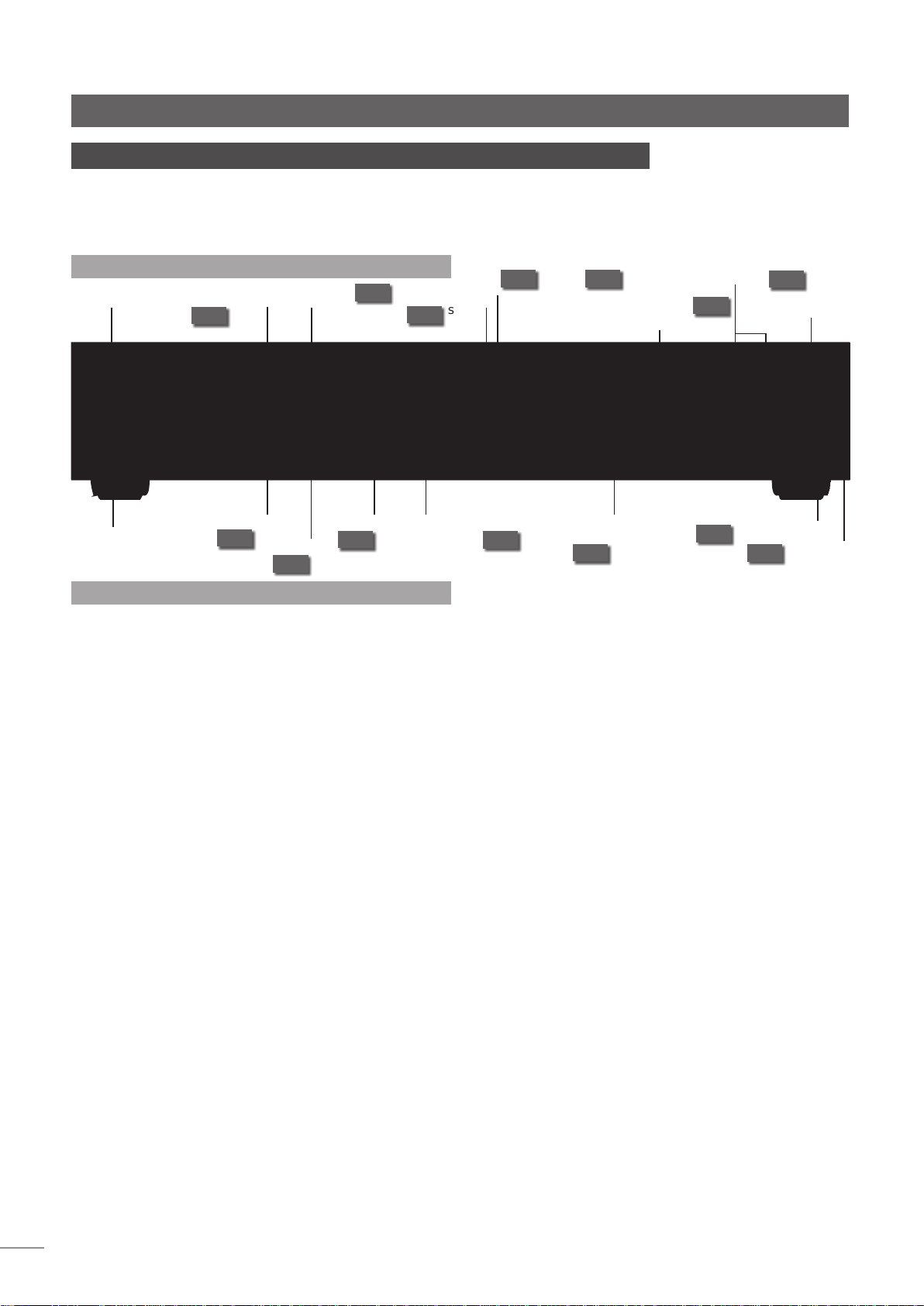
Installation – Anschlüsse
3 anschlüsse
AnderRückseitedesHDXstehenverschiedeneAnschlüssezurVerfügung,diein
den folgenden abschnitten dargestellt und beschrieben werden. die numerische
Kennzeichnung der anschlüsse in der abbildung entspricht der nummerierung der
erläuterungen unter 3.2.
3.1 Rückseite
Netzschalter
Netzanschluss
Mausan-
schluss
3.2.2
Tastaturan-
schluss
3.2.1
VGA-
Anschluss
3.2.3
3.2.4
Serielle
Schnittstelle
USB-
Anschlüsse
3.2.5
3.2 Beschreibung der anschlüsse
3.2.1 tastaturanschluss
Anschluss für eine Tastatur mit PS/2-Schnittstelle (optional
zur Bedienung des HDX, wenn ein externes Display
angeschlossen ist).
3.2.2 Mausanschluss
Anschluss für eine Maus mit PS/2-Schnittstelle (optional
zur Bedienung des HDX, wenn ein externes Display
angeschlossen ist).
3.2.3VGA-Anschluss
Anschluss für ein Anzeigegerät mit VGA-Verbindung
(optional zum Anzeigen der HDX-Benutzerschnittstelle für
externe Displays).
Netzwerkan-
schluss
3.2.6
S-Video- und
CompositeAnschluss
3.2.8
IR-Eingang
3.2.7
3.2.10
optionales Netzteil
(Brückenstecker
Digitalaus-
gänge (koaxial
und optisch)
3.2.9
Analogausgang 2
Eingang für
gesteckt)
(Cinch)
3.2.13
Ausgangswahlschalter
3.2.11
3.2.12
Analog-
ausgang 1
(DIN)
Masseschalter
3.2.14
3.2.9 digitalausgänge (koaxial und optisch)
S/PDIF-Ausgänge, über die der HDX mit einem
Digitaleingang an Ihrer Musikanlage verbunden werden
kann. Diese Ausgänge (BNC und TosLink) duplizieren die
Analogausgänge.
3.2.10 eingang für optionales netzteil
Anschluss für ein optionales Netzteil des Typs XPS oder
CD555PS. Bei Verwendung dieses Anschlusses muss der
Brückenstecker entfernt werden (siehe Abbildung 3.3).
VerwendenSiezumAnschließeneinesXPSoderCD555PS
ausschließlicheinBurndy-KabeldesTypsSXPS.
Hinweis: Sowohl der HDX als auch das externe Netzteil müssen
ausgeschaltet sein, wenn Sie den Brückenstecker entfernen
und das Burndy-Kabel anschließen.
3.2.4 serielle schnittstelle
Anschluss für die Integration des HDX in eine RS-232Umgebung.
3.2.5 usB-anschlüsse
Anschlüsse für USB-Steuer- oder -Quellgeräte. Letztere
können über diese Anschlüsse in ein Netzwerk integriert
werden.
3.2.6 netzwerkanschluss
Anschluss für Ihren Netzwerk-Router. Der HDX benötigt einen
Internetanschluss mit DHCP-Server.
3.2.7S-Video-undComposite-Anschluss
Anschluss für ein Anzeigegerät mit S-Video- oder CompositeVerbindung (zum Anzeigen der HDX-Benutzerschnittstelle für
externe Displays).
3.2.8 iR-eingang
Anschluss für einen IR-Repeater (mit RC5-Signal).
6
3.2.11 ausgangswahlschalter
Wählt Analogausgang 1 (DIN) oder 2 (Cinch) oder beide aus.
3.2.12 analogausgang 1 (din)
Analogausgang, über den der HDX an eine lokale
Musikanlage angeschlossen werden kann. Verwenden Sie
diesen Ausgang, wenn Sie den HDX an eine Naim-Anlage
anschließen.
3.2.13 analogausgang 2 (Cinch)
Analogausgang, über den der HDX an eine lokale
Musikanlage angeschlossen werden kann. Zum Anschließen
an eine Naim-Anlage sollte der DIN-Ausgang verwendet
werden.
3.2.14 Masseschalter
Trennt bei Bedarf die Signalmasse von der Erde. Stellen Sie
diesen Schalter auf „Chassis“, es sei denn, es wurde bereits
ein geerdetes Quellgerät an die Musikanlage angeschlossen
oder es ist ein Brummen über die Lautsprecher zu hören.
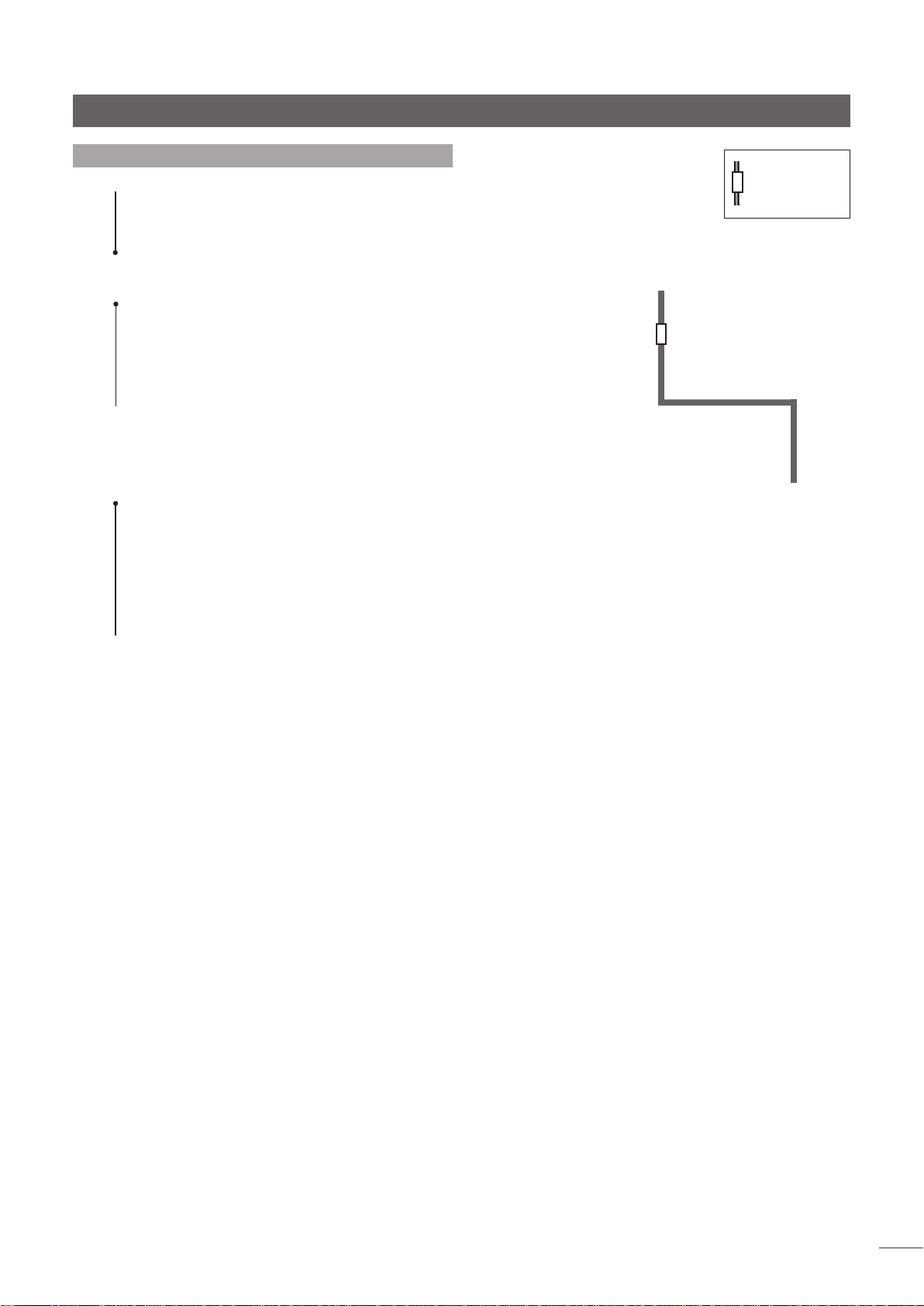
Installation – Anschlüsse
3.3 anschluss an netzteil XPs
Netzschalter
deR HdX Muss stets an den netZstROM angesCHlOssen
Netzanschluss und
Sicherung
SEIN–AUCHWENNEINEXTERNESNETZTEILVERWENDETWIRD.
Kabelrichtungsmarkierung
SXPS-Burndy-Kabel
Netzanschluss und
Sicherung
VERWENDENSIEZUMANSCHLIESSENEINESXPSODERCD555PS
aussCHliessliCH ein BuRndY-KaBel des tYPs sXPs.
7

Bedienung – Frontdisplay-Schnittstelle
4 Frontdisplay-schnittstelle
Wie in abschnitt 1.1 erläutert, lässt sich der HdX über verschiedene Benutzerschnittstellen
bedienen. in diesem abschnitt wird die Frontdisplay-schnittstelle beschrieben.
die Frontdisplay-schnittstelle ist eine grafische touchscreen-schnittstelle mit untereinander
verknüpften Menüs und symbolen zum auswählen von Optionen. dieser abschnitt erklärt
vor allem, wie sie die schnittstelle mit dem touchscreen steuern können; sie lässt sich
jedochauchmitderFernbedienungsteuern.MitderFernbedienungkönnenaußerdem
alleCD-Spieler,VorstufenundVollverstärkervonNaimbedientwerden.
in den folgenden abschnitten wird erklärt, wie man über die Frontdisplay-schnittstelle
auf die am häufigsten benötigten HdX-Funktionen zugreift. die anderen Funktionen
des HdX lassen sich auf ähnliche Weise nutzen. eine Übersicht über die obersten
navigationsebenen der schnittstelle finden sie in abschnitt 8. eine abbildung der
Fernbedienung und eine Beschreibung ihrer Funktionen finden sie in abschnitt 4.9.
4.1 startmenü
Das nachstehend abgebildete Startmenü ist das Menü, von
dem aus Sie alle anderen Menüs der Benutzerschnittstelle
erreichen. Sie können die Optionen durch Berühren des
Displays auswählen.
Die am rechten Bildschirmrand vertikal angeordneten
Tastensymbole stehen in allen Menüs zur Verfügung. Die
Taste öffnet das
das Menü Musik suchen und das zuletzt aufgerufene
Menü.
Im Folgenden werden die Optionen des
aktueller titel:ÖffneteineSeitemitInformationenzumaktu-
ellen Titel und der dazugehörigen Coverabbildung. Durch
Berühren der Seite
mit den Tasten
(Zufallswiedergabe) und (wiederholen) eingeblendet.
Hinweis: Wenn gerade kein Titel wiedergegeben wird,
werden auf der Seite „Aktueller Titel“ keine Informationen
angezeigt.
startmenü, das Menü Musikverzeichnis,
startmenüs erklärt.
aktueller titel wird kurzzeitig eine Leiste
/ (Play/Pause), (zurück), (vor),
Musikverzeichnis: Bietet Zugriff auf das Verzeichnis der Musik,
die auf dem HDX und gegebenenfalls auf Datenträgern im
Netzwerk oder auf USB-Datenträgern gespeichert ist (siehe
Abschnitt 4.2).
Musik suchen: Bietet Zugriff auf die Suchfunktionen, mit
deren Hilfe man in dem Verzeichnis der Musik, die auf dem
HDX und gegebenenfalls auf Datenträgern im Netzwerk
oder auf USB-Datenträgern gespeichert ist, nach einem
bestimmten Begriff suchen kann (siehe Abschnitt 4.3).
importmonitor: ÖffneteinMenü,dasbeimImportiereneiner
CD den Status des V organgs anzeigt (siehe Abschnitt 4.4).
aktuelle Playliste: Zeigt die Titel der aktuellen Playliste an
und bietet die Möglichkeit, einzelne Titel aus der Playliste
zu entfernen oder die Playliste zu löschen bzw. unter einem
neuen Namen abzuspeichern. Wenn keine vom Benutzer
erstellte Playliste ausgewählt wurde, werden die Titel des
aktuellen Albums angezeigt. Es besteht die Möglichkeit,
einzelne Titel des Albums aus der Liste zu entfernen und das
gekürzte Album als Playliste zu speichern (siehe Abschnitt
4.5).
Playlisten:
und bietet die Möglichkeit, die Playlisten abzuspielen, zu
bearbeiten oder zu löschen.
Quickplay: Bietet schnellen Zugriff auf bestimmte
Wiedergabeoptionen (siehe Abschnitt 4.7).
system-setup: Bietet Zugriff auf Setup- und
Verwaltungsfunktionen (siehe Abschnitt 4.8).
ÖffneteinMenümitallengespeichertenPlaylisten
8

Bedienung – Frontdisplay-Schnittstelle
4.2 Menü „Musikverzeichnis“
Das Menü Musikverzeichnis (siehe Abbildung unten) bietet
Ihnen Zugriff auf das Verzeichnis der Musik, die auf dem HDX
und gegebenenfalls auf Datenträgern im Netzwerk oder auf
USB-Datenträgern gespeichert ist.
alben:ÖffneteinealphabetischeListeallerAlbenmitden
Optionen Play, Hinzufügen (zu einer Playliste), titel, info und
ansicht.
interpreten:ÖffneteinealphabetischeListealler Interpreten
mit den Optionen Play, Hinzufügen (zu einer Playliste) und
alben.
Hinweis: Das Symbol links vom Albumnamen zeigt den
Speicherort des Musikstücks an: lokal (
Netzwerk ( ).
genres:ÖffneteinealphabetischeListealler Genres mit den
Optionen Play, Hinzufügen (zu einer Playliste) und
(innerhalb des jeweiligen Genres).
Komponisten:
Komponisten mit den Optionen Play, Hinzufügen (zu einer
Playliste) und
dirigenten: ÖffneteinealphabetischeListealler Dirigenten
mit den Optionen Play, Hinzufügen (zu einer Playliste) und
alben (mit dem jeweiligen Dirigenten).
Musiker:
den Optionen Play, Hinzufügen (zu einer Playliste) und
(auf denen der jeweilige Musiker mitwirkt).
speicherorte: ÖffneteinMenü(sieheAbbildungunten),
das Ihnen die Speicherorte anzeigt, auf die der HDX Zugriff
ÖffneteinealphabetischeListealler
alben (des jeweiligen Komponisten).
ÖffneteinealphabetischeListealler Musiker mit
), USB ( ) oder
alben
alben
hat. Durch Auswahl einer der Optionen können Sie das
Musikverzeichnis und die Suchfunktionen auf bestimmte
Speicherorte beschränken.
Hinweis: Wenn keine externen Speichergeräte (USB- oder
Netzwerkgeräte) angeschlossen sind, wird dieses Menü
nicht angezeigt.
alle: Musik, die lokal (auf der Festplatte des HDX) oder auf
externen Geräten gespeichert ist.
Cd-sammlung: Musik, die auf der Festplatte des HDX oder
auf im Netzwerk angeschlossenen und als Importspeicher
definierten Geräten gespeichert ist. Weitere Informationen
zu Netzwerkfreigaben und Importspeichern finden Sie in
Abschnitt 4.8.3, 4.8.4 und 7.
usB: Musik, die auf lokal angeschlossenen USB-Geräten
gespeichert ist, z.B. auf einem Memorystick.
netzwerk: Musik, die auf im Netzwerk angeschlossenen
Geräten gespeichert ist, z.B. auf einer Netzwerkfestplatte
oder in einem freigegebenen Ordner auf einem Computer.
Die Option Play in den Untermenüs von Musikverzeichnis
verwirft die aktuelle Playliste, startet die ausgewählte
Musik und öffnet die Seite
unten) mit Titel- und Albumname sowie der dazugehörigen
Coverabbildung. Durch Berühren der Seite
wird kurzzeitig eine Leiste mit den Steuerelementen
/ (Play/Pause), (zurück), (vor), (Zufallswiedergabe)
und (wiederholen) eingeblendet.
Hinweis: Sie können jederzeit die Seite „Aktueller Titel“ auf-
rufen, indem Sie zweimal die Fernbedienungstaste „home“
drücken.
aktueller titel (siehe Abbildung
aktueller titel
9

Bedienung – Frontdisplay-Schnittstelle
4.3 Menü „Musik suchen“
Das Menü Musik suchen (siehe Abbildung unten) bietet
Ihnen Zugriff auf Suchfunktionen, mit deren Hilfe Sie Musik
suchen können, die auf dem HDX und gegebenenfalls
auf Datenträgern im Netzwerk oder auf USB-Datenträgern
gespeichert ist.
titel:ÖffneteinMenü(sieheAbbildungunten),indemSie
Titelnamen durchsuchen können. Geben Sie einen Begriff
ein und drücken Sie auf
suchen, um die Suche zu starten.
4.4 Menü „importmonitor“
Das Menü importmonitor (siehe Abbildung unten) zeigt
beim Importieren einer CD den Status des Vorgangs an.
Sie können den Importiervorgang abbrechen, indem Sie
abbrechen oder die Front- bzw. Fernbedienungstaste open
drücken.
4.5 Menü „aktuelle Playliste“
Das Menü aktuelle Playliste (siehe Abbildung unten) zeigt
alle Titel der aktuellen Playliste an. Die Titel werden in der
Reihenfolge aufgelistet, in der sie der Playliste hinzugefügt
wurden. Wenn der Playliste ein ganzes Album hinzugefügt
wurde, werden die Titel in ihrer ursprünglichen Reihenfolge
(d.h. der des Albums) wiedergegeben. Wenn die Titel
eines Albums einzeln hinzugefügt wurden oder Teil einer
Zufallsplayliste sind, werden sie in der Reihenfolge angezeigt,
in der sie der Playliste hinzugefügt wurden (unabhängig von
der ursprünglichen Reihenfolge). Das Lautsprechersymbol
( ) zeigt an, welcher Titel gerade wiedergegeben wird.
10
Hinweis: Die Texteingabe über die alphanumerischen
Tasten funktioniert ähnlich wie beim Verfassen einer SMS
auf einem Mobiltelefon.
alben:ÖffneteinMenü,indemSieAlbumnamen
durchsuchen können. Geben Sie einen Begriff ein und
drücken Sie auf
interpreten:ÖffneteinMenü,indemSieInterpretennamen
durchsuchen können. Geben Sie einen Begriff ein und
drücken Sie auf
Personen:
(Musiker, Dirigenten etc.) durchsuchen können. Geben Sie
einen Begriff ein und drücken Sie auf
zu starten.
Häufig gespielt:
gespielten Alben mit den Optionen Play, Hinzufügen (zu
einer Playliste),
Zuletzt gespielt:ÖffneteineListederzuletztgespieltenAlben
mit den Optionen Play, Hinzufügen (zu einer Playliste), titel,
info und ansicht.
Zuletzt importiert:ÖffneteineListederzuletztimportierten
Alben mit den Optionen Play, Hinzufügen (zu einer Playliste),
titel, info und ansicht.
suchen, um die Suche zu starten.
suchen, um die Suche zu starten.
ÖffneteinMenü,indemSiePersonennamen
suchen, um die Suche
ÖffneteineListederamhäufigsten
titel, info und ansicht.
Hinweis: Sie können jederzeit die Seite „Aktuelle Playliste“
aufrufen, indem Sie zweimal die Fernbedienungstaste
„playlist“ drücken.

Bedienung – Frontdisplay-Schnittstelle
4.6 Playlisten
Eine Playliste ist eine Liste von Titeln, die aneinandergereiht
und unter einem bestimmten Namen (z.B. „Lieblingslieder“
oder „Party-Songs“) abgespeichert wurden. Zum Erstellen
einer Playliste sucht man die gewünschten Titel, Alben etc.
und speichert sie unter einem Namen ab. Man kann einer
Playliste (auch nachträglich) einzelne Titel, ganze Alben,
ein gesamtes Genre oder die Ergebnisse einer Suche
hinzufügen.
4.6.1 Playlisten erstellen, benennen und speichern
Dieser Abschnitt erklärt, wie Sie durch Auswählen von Musik
im Menü Musikverzeichnis eine neue Playliste anlegen
können. Playlisten lassen sich jedoch von jedem Menü
aus erstellen und ergänzen, in dem die Taste Hinzufügen
angezeigt wird.
Die Optionen
Musikverzeichnis öffnen ein Untermenü (siehe Abbildung
unten), in dem alle Einträge der jeweiligen Kategorie
aufgelistet sind.
alben, interpreten und genres im Menü
Geben Sie – ähnlich wie beim Verfassen einer SMS auf einem
Mobiltelefon – einen Namen für die Playliste ein und wählen
Sie
speichern. Dies führt Sie zurück zum vorherigen Menü.
Markieren Sie den nächsten gewünschten Eintrag und wählen Sie Hinzufügen. Dies öffnet wieder das Menü mit den
Playlisten, in dem Sie die neu gespeicherte Playliste markieren
und das Hinzufügen des Eintrags mit OK bestätigen können.
4.6.2 Playlisten auswählen und verwalten
Das Menü Playlisten (siehe Abbildung unten) zeigt alle
gespeicherten Playlisten an und bietet folgende Optionen:
Play, Hinzufügen (markierte Playliste zur aktuellen, einer
anderen oder einer neuen Playliste hinzufügen),
anzeigen, aus denen die Playliste zusammengestellt wurde),
Bearbeiten (Reihenfolge der Titel ändern oder Titel entfernen)
und
löschen (Playliste komplett löschen).
titel (Titel
Um eine Playliste zu erstellen, markieren Sie den ersten
gewünschten Eintrag (in der Abbildung ist „Kite“ markiert)
und drücken Sie Hinzufügen. Dies öffnet ein Menü mit allen
Playlisten (siehe Abbildung unten).
Wählen Sie
Menü, in dem Sie einen Namen für die Playliste eingeben
können (siehe Abbildung oben rechts).
neue Playliste und dann OK. Dies öffnet ein
4.7 Menü „Quickplay“
Das Menü Quickplay (siehe Abbildung unten) bietet Ihnen
schnellen Zugriff auf fünf Wiedergabeoptionen.
11

Bedienung – Frontdisplay-Schnittstelle
Häufig gespielt: Gibt eine zufällige Auswahl aus einer auto-
matisch erstellten Playliste mit den am häufigsten gespielten
Titeln wieder.
Zuletzt gespielt: Gibt eine zufällige Auswahl aus einer
automatisch erstellten Playliste mit den zuletzt gespielten
Titeln wieder.
Zuletzt importiert: Gibt eine zufällige Auswahl aus einer
automatisch erstellten Playliste mit den zuletzt importierten
Titeln wieder.
Zufallswiedergabe: Gibt eine zufällige Auswahl aus allen
dem HDX zur Verfügung stehenden Titeln wieder.
Zufallsplayliste:
zum Erstellen einer Playliste Genres, Interpreten und
Alben ausgewählt werden können. Danach wird eine
zufällige Auswahl aus den Titeln der gewählten Kategorien
wiedergegeben.
4.8 Menü „system-setup“
Das Menü system-setup (siehe Abbildung unten) bietet
Ihnen Zugriff auf Setup- und Verwaltungsfunktionen.
4.8.1 Cd-Modus
Im Menü Cd-Modus können Sie festlegen, ob der HDX eine
eingelegte CD abspielt, statt sie zu importieren.
Wenn Sie im Modus
wollen, öffnen Sie die CD-Lade und legen Sie die CD ein. Die
Wiedergabe startet automatisch. Im Menü
werden die Titel der CD als Playliste angezeigt. Über die
Fernbedienungstasten (Play), (Pause), (Stopp), (vor)
und (zurück) bzw. die entsprechenden Touchscreentasten
der Seite
4.8.2 usB-geräte
Das Menü usB-geräte zeigt eine Liste der USB-Geräte an,
die angeschlossen sind oder es zu einem früheren Zeitpunkt
waren. Das Menü zeigt außerdem den Status dieser Geräte
an (verbunden/getrennt). Verbundene Geräte können
getrennt, und getrennte Geräte aus der Liste entfernt
werden.
4.8.3 Freigaben
Eine Freigabe ist ein in das Netzwerk eingebundener
Speicherort für Audiodateien (eine Netzwerkfestplatte oder
ein freigegebener Ordner auf einem Computer).
Das Menü Freigaben bietet die Optionen Freigaben
verwalten, Freigaben aktualisieren und
ÖffneteinFolgevonMenüs,indenen
Cds abspielen eine CD abspielen
aktuelle Playliste
aktueller titel können Sie die Wiedergabe steuern.
neue Freigabe.
Freigaben verwalten: Zeigt eine Liste der Netzwerkgeräte an,
die angeschlossen sind oder es zu einem früheren Zeitpunkt
waren. Das Menü zeigt außerdem den Status dieser Geräte
an. Ein roter Punkt bedeutet, dass die Freigabe nicht verfügbar ist, ein orangefarbener Punkt, dass sie nach Dateien
durchsucht wird, und ein grüner Punkt, dass sie verfügbar ist.
Netzwerkfreigaben können aktiviert bzw. deaktiviert oder aus
der Liste entfernt werden. Außerdem lassen sich ausführliche
Informationen zum Status jeder Freigabe anzeigen und
Passworteinstellungen ändern.
Hinweis: Eine Freigabe wird nur dann automatisch aktiviert,
wenn ihr Name das Wort „Music“, „MP3“ oder „Content“
enthält.
Eine Netzwerkfreigabe kann ein sogenanntes NASGerät oder ein freigegebener Ordner auf einem in das
Netzwerk eingebundenen Computer sein. Der HDX erkennt
Netzwerkfreigaben automatisch und kann, sofern die
Freigabe aktiviert wurde, darauf gespeicherte Audiodateien
suchen und abspielen.
Freigaben aktualisieren: Aktualisiert die Statusanzeige aller
Netzwerkfreigaben. Wenn eine hohe Zahl an Freigaben
aufgelistet ist, kann dieser Vorgang etwas länger dauern.
neue Freigabe: Ermöglicht es, die Liste der
Netzwerkfreigaben manuell zu ergänzen. Normalerweise
erkennt der HDX Netzwerkfreigaben automatisch; wenn eine
Freigabe jedoch nicht aufgelistet ist, lässt sie sich mit dieser
Menüfolge hinzufügen.
Hinweis: Auf Netzwerkfreigaben gespeicherte Dateien mit
DRM-Schutzmechanismen (die die Wiedergabe nur auf
einer bestimmten Art von Geräten zulassen) können vom
HDX unter Umständen nicht abgespielt werden.
Hinweis: Netzwerkfreigaben können als Importspeicher
für den HDX definiert werden, d.h. als Speicherort,
an dem die Daten von importierten CDs gespeichert
werden. Netzwerkfreigaben, die als Importspeicher
definiert wurden, erscheinen nicht mehr in der Liste der
Netzwerkfreigaben, sondern in der Liste der Importspeicher.
Auf einem Importspeicher gegebenenfalls vorhandene
Audiodateien, die nicht vom HDX oder einem NaimNetMusikserver importiert wurden, können vom HDX
nicht abgespielt werden. Weitere Informationen zu
Importspeichern finden Sie im nächsten Abschnitt.
12

Bedienung – Frontdisplay-Schnittstelle
4.8.4 importspeicher
Importspeicher sind Speicherorte, an denen der HDX die
Audiodaten von importierten CDs speichert. Dazu gehören
sowohl die in den HDX integrierte Festplatte als auch
entsprechend konfigurierte Netzwerkfreigaben. Das Menü
importspeicher bietet die Optionen speicher verwalten und
neuer importspeicher.
speicher verwalten: Zeigt eine Liste der Importspeicher an,
die angeschlossen sind oder es zu einem früheren Zeitpunkt
waren. Das Menü zeigt außerdem den Status dieser Geräte
an. Ein roter Punkt bedeutet, dass der Importspeicher nicht
verfügbar ist, ein orangefarbener Punkt, dass er nach
Dateien durchsucht wird, und ein grüner Punkt, dass er verfügbar ist.
Die Priorität eines Importspeichers gegenüber anderen kann
verringert oder erhöht werden (Option
Importspeicher kann aus der Liste auch entfernt werden
(Option
Informationen zum Status jedes Importspeichers anzeigen
und Passwort- sowie Schreibschutzeinstellungen ändern.
Importierte CDs werden automatisch auf den Importspeicher
kopiert, der in der Liste an erster Stelle steht. Wenn dieser voll
ist, wird der Importspeicher mit der nächsthöheren Priorität
verwendet usw.
Hinweis: Verwenden Sie kein Alternativsystem (etwa den
Dateibrowser Ihres Computers), um einem Importspeicher
Dateien hinzuzufügen oder Dateien zu löschen.
neuer importspeicher: Startet eine Menüfolge, mit der
Importspeicher erstellt, benannt und durch ein Passwort
geschützt werden können. Ein Importspeicher lässt sich
nur durch Umkonfigurieren einer leeren Netzwerkfreigabe
erstellen.
Hinweis: Der HDX erstellt keine Sicherheitskopien von
Importspeichern. Die Daten auf Importspeichern müssen
manuell gesichert werden.
Hinweis: Importspeicher können mit einem Schreibschutz
versehen werden, um zu verhindern, dass importierte
Daten auf ihnen gespeichert werden. Wenn der
Hauptspeicher geschützt ist, wird automatisch der nächste
Importspeicher als Speicherort ausgewählt.
entfernen). Außerdem lassen sich ausführliche
auf bzw. ab); ein
4.8.5 einstellungen
Das Menü einstellungen bietet Zugriff auf HDXSystemeinstellungen und -funktionen. Wählen Sie die
gewünschte Einstellung und dann Ändern aus (oder
doppeltippen Sie am Touchscreen auf die Einstellung), um
eine Änderung vorzunehmen. Wählen Sie
sie zu speichern.
sprache: Die Frontdisplay-Schnittstelle, die Schnittstelle für
externe Displays und die Browser-Schnittstelle können in
unterschiedlichen Sprachen angezeigt werden. Wählen
Sie Sprache (bei Auslieferung
Anzeigesprache zu ändern.
displayeinstellungen: Bietet Zugriff auf eine Reihe von
Einstellungen für das Frontdisplay und gegebenenfalls
angeschlossene externe Displays.
naimnet-Zugriff: Der Modus an ermöglicht den Zugriff
auf ein gegebenenfalls vorhandenes NaimNet-Netzwerk.
Wird in diesem Modus ein NaimNet-Netzwerk erkannt, so
erscheint rechts im Display eine entsprechende Taste.
Bildschirmschoner: Schaltet den Bildschirmschoner für
das Frontdisplay sowie externe Displays ein und legt fest,
nach wie vielen Minuten dieser aktiv wird.
Beleuchtung Frontdisplay: Legt fest, nach wie vielen
Minuten sich die Beleuchtung des Frontdisplays
ausschaltet.
externes display – design: Wählt ein Design für die
Benutzerschnittstelle für externe Displays aus. Zur
Verfügung stehen
externes display – Format: Wählt ein Seitenverhältnis für
die Benutzerschnittstelle für externe Displays aus.
language) aus, um die
schwarz, Blau und silber.
speichern aus, um
13

Bedienung – Frontdisplay-Schnittstelle
externes display – Modus: Legt fest, ob die Schnittstelle
für externe Displays mithilfe einer Touchscreen-Funktion
oder der Fernbedienung zu steuern sein soll. Im Modus
touchscreen werden am rechten Rand des Bildschirms vier
Tastensymbole angezeigt, die den Fernbedienungstasten
home (Startmenü), browse (Musikverzeichnis), find (suchen)
und back (zurück) entsprechen.
TV-Norm: Wählt eine TV-Norm (
externe Display.
scroll-Modus: Wählt zwischen den Scroll-Modi Buchstabe
und
seitenzahl. Im Modus Buchstabe wird beim Scrollen
von Bildschirminhalten am oberen Rand des Bildschirms
der Anfangsbuchstabe des Inhalts angezeigt, im Modus
seitenzahl die Seitenzahl.
Zugriffssperre: Ermöglicht es, den Zugriff auf das Menü
displayeinstellungen durch ein Passwort einzuschränken.
display kalibrieren: Ermöglicht das Kalibrieren des
Touchscreens am HDX oder eines angeschlossenen USBTouchscreens. Drücken Sie dazu
folgen Sie den Anweisungen.
Hinweis: Der Touchscreen des HDX wird vor der
Auslieferung kalibriert und sollte nur neu kalibriert werden,
wenn bei der Bedienung Probleme auftreten.
systemzeit: Ermöglicht es, Datum und Uhrzeit des HDX
einzustellen.
display reinigen: Deaktiviert den Touchscreen für 30
Sekunden, sodass er gereinigt werden kann.
Pal oder ntsC) für das
display kalibrieren und
4.8.6 Musik verwalten
Das Menü Musik verwalten bietet die Optionen genres
bearbeiten, genres zuweisen, Musik umbenennen, Musik
löschen, Musik verschieben und Papierkorb.
bzw. ihrer Titel oder Interpreten.
Interpreten geordnete Liste von Alben an.
Musik löschen: Ermöglicht es, Alben zu löschen.
eine Liste aller Alben an und bietet Optionen zum Löschen
einzelner Alben oder aller Alben bestimmter Interpreten.
interpreten zeigt eine nach Interpreten geordnete Liste aller
Alben an.
Hinweis: Wenn Sie Musikdateien löschen, werden diese
zunächst in den Papierkorb verschoben, von wo aus sie
später wiederhergestellt oder dauerhaft gelöscht werden
können.
Musik verschieben: Startet eine Menüfolge, mit der sich
Musikdateien zwischen Importspeichern verschieben
lassen. Wählen Sie Monitor aus, um den Status des
Verschiebevorgangs anzeigen zu lassen, oder Chronik,
um eine Übersicht der bisher abgeschlossenen
Verschiebevorgänge anzeigen zu lassen.
Hinweis: Das Verschieben einer hohen Anzahl an
Musikdateien kann etwas länger dauern.
Hinweis: Verwenden Sie kein Alternativsystem (etwa den
Dateibrowser Ihres Computers), um einem Importspeicher
Dateien hinzuzufügen oder Dateien zu löschen.
Papierkorb: Zeigt eine Liste aller gelöschten Musikdateien
an und bietet die Möglichkeit, diese wiederherzustellen oder
dauerhaft zu löschen.
interpreten zeigt eine nach
alben zeigt
4.8.7UPnP™
Der HDX kann als UPnP™-Server fungieren, d.h., er kann
jedem ins Netzwerk eingebundenen UPnP™-kompatiblen
Wiedergabegerät Audiodateien zur Verfügung stellen. Durch
Auswählen der Option UPnP™ öffnen Sie ein Menü, in dem
Sie die UPnP™-Einstellungen des HDX konfigurieren können.
14
genres bearbeiten: Ermöglicht das Löschen, Hinzufügen
oder Umbenennen von Genres im Musikverzeichnis des HDX.
genres zuweisen: Startet eine Menüfolge, mit der sich Musik
einem Genre zuweisen lässt. Die Optionen zum Anzeigen
von Musik sind Zuletzt importiert,
interpreten anzeigen; Titel können dabei einzeln oder
gruppenweise ausgewählt und einem Genre zugewiesen
werden. Bestehende Genrezuweisungen können durch
Auswählen von
Musik umbenennen: Ermöglicht es, Alben, Interpreten und
Titel umzubenennen.
und bietet Optionen zum Umbenennen einzelner Alben
genres anzeigen geändert werden.
alben zeigt eine Liste aller Alben an
alben anzeigen und
server-name: Ermöglicht es, festzulegen, mit wel-
chem Namen sich der HDX gegenüber UPnP™Wiedergabegeräten als UPnP™-Server identifiziert. Durch
Auswählen des Textfelds öffnen Sie ein Texteingabefenster,
in dem Sie den Namen ändern können. UPnP™Wiedergabegeräte müssen neu gestartet werden, um den
HDX nach einer Änderung des Server-Namens erkennen zu
können.
geräte-ansicht: Ermöglicht es, festzulegen, wie die
auf dem HDX sowie auf angeschlossenen USB-Geräten
und Netzwerkfreigaben gespeicherte Musik an UPnP™Wiedergabegeräten dargestellt wird. Wählen Sie
alle aus,

Bedienung – Frontdisplay-Schnittstelle
um alle über den HDX zur Verfügung stehenden Dateien
anzeigen zu lassen. Wählen Sie
nur die auf den Importspeichern des HDX gespeicherten
CDs anzeigen zu lassen. Wählen Sie
ren aus, um die zur Verfügung stehenden Dateien nach
Speichergerät geordnet anzeigen zu lassen.
Hinweis: Wenn keine der Optionen unter „Geräte-Ansicht“
markiert ist, steht keine Musik für die UPnP™-Wiedergabe
zur Verfügung.
Musik-ansicht: Ermöglicht es, festzulegen, welche
Informationen an UPnP™-fähigen Wiedergabegeräten
angezeigt werden. Sie können
genres, titel, Komponisten, dirigenten, Musiker und neuste
Cds einzeln oder gruppenweise auswählen.
index-Optionen: Ermöglicht es, Musiksammlungen auf
UPnP™-Wiedergabegeräten gegliedert anzeigen zu
lassen. Wählen Sie zunächst
gewünschte Gliederungsoption aus. In der rechten Spalte
steht die Zahl an Einträgen, ab der die alphabetische
Auflistung gegliedert wird. Diese Anzahl lässt sich bei Bedarf
ändern.
sprache: Ermöglicht es, festzulegen, in welcher Sprache
die Benutzerschnittstelle des UPnP™-Wiedergabegeräts
angezeigt wird, wenn dieses auf den HDX zugreift.
Kompatibilität: Ermöglicht es, festzulegen, welches
Dateiformat zum Streamen von Audiodateien an
UPnP™-Wiedergabegeräte verwendet wird und ob
Coverabbildungen an das Gerät übertragen werden sollen.
Die Optionen unter
WAV und WAV-Konvertierung.
nativ: Audiodateien werden in dem Format gestreamt, in
dem sie gespeichert wurden.
44,1kHzWAV: Audiodateien werden in das CD-Format
(WAV mit 44,1 kHz/16 Bit) konvertiert.
WAV-Konvertierung: Audiodateien werden in das Format
WAV konvertiert; Abtastrate und Bittiefe werden dabei nicht
verändert.
Hinweis: Die höchste Klangqualität ermöglicht die
Einstellung „Nativ“, die zweithöchste „WAV-Konvertierung“
und die dritthöchste „44,1 kHz WAV“. Welche Einstellung
verwendet werden kann, hängt vom jeweiligen
Wiedergabegerät ab. Wählen Sie zuerst „Nativ“ aus und
überprüfen Sie, ob das Gerät alle Dateiformate korrekt
abspielt. Sollten Fehler auftreten, wählen Sie „WAVKonvertierung“ oder „44,1 kHz WAV“ aus.
Zurücksetzen: Ermöglicht es, die UPnP-Einstellungen des HDX
auf die Werkseinstellungen zurückzusetzen.
streaming-Format sind nativ, 44,1 kHz
Cd-sammlung aus, um
nach gerät sortie-
alben, interpreten, Playlisten,
index anzeigen und dann die
4.8.8 systemstatus
Das Menü systemstatus zeigt diverse Informationen zum
System- und Konfigurationsstatus des HDX an.
15

Bedienung – Frontdisplay-Schnittstelle
4.9 Fernbedienung
Die wichtigsten Fernbedienungstasten sind die
Navigationstasten (
ok, back (zurück) und home (Startmenü).
Mit diesen Tasten (die in den nachstehenden
Erläuterungen hervorgehoben sind) können Sie
sich durch die Menüs der Benutzerschnittstelle
bewegen und Optionen auswählen.
abschalten: Versetzt das Gerät in den
pre/cd/hdd: Schalten die Fernbedienung in
Zifferntasten: Dienen zur Eingabe von Ziffern
del:
Löscht die zuletzt eingegebene
Schaltet die Texteingabe auf
out: Wählt bei entsprechend ausge-
volume: Erhöht () bzw. reduziert ()
mute:
Schaltet die V orstufe (pre) bzw.
Zeigt kontextabhängige Informationen an.
page: Zeigt die nächste () bzw. vorherige ()
) sowie die Tasten
Abschaltmodus. Stellen Sie
sicher, dass der korrekte
Fernbedienungsmodus (HDX:
hdd) gewählt ist.
den Modus für die Bedienung
der Vorstufe (pre), des
CD-Spielers (cd) bzw. des
Festplattenspielers (hdd).
und Buchstaben für Titelwahl
oder Suche.
Ziffer bzw. den zuletzt eingegebenen Buchstaben.
Großbuchstaben um.
statteten Produkten (nicht beim
HDX) den lokalen Ausgang aus.
die Lautstärke der Vorstufe
(pre) bzw. des AV-Prozessors
(av). Diese Tasten funktionieren
unabhängig vom gewählten
Fernbedienungsmodus.
den A V-Prozessor (av) stumm.
Diese Tasten funktionieren
unabhängig vom gewählten
Fernbedienungsmodus.
Seite eines Menüs an.
Wählen in den Menüs
Tastensymbole/Optionen aus.
ok:
Bestätigt die Auswahl.
ÖffnetdasvorherigeMenü.
back:
home: ÖffnetdasStartmenü.
browse: ÖffnetdasMenüMusikverzeichnis.
ÖffnetdasMenüsystem-setup.
system:
find: ÖffnetdasMenüMusik suchen.
ÖffnetdasMenüalben (unter
album:
Musikverzeichnis).
artist:
ÖffnetdasMenüinterpreten (unter
Musikverzeichnis).
genre:
ÖffnetdasMenügenres (unter
Musikverzeichnis).
playlist:
ÖffnetdasMenüPlaylisten.
Wählt den Anfang des aktuellen
Titels an.
Wählt den Anfang des nächsten
Titels an.
Stoppt die Wiedergabe.
Startet die Wiedergabe.
Schnellvorlauf.
Schnellrücklauf.
Wiederholt die aktuelle Playliste.
Unterbricht die Wiedergabe.
Zufallswiedergabe.
Wählt bei entsprechend ausgestat-
input:
teten Produkten (nicht beim HDX)
den Audioeingang aus.
open:
Öffnetbzw.schließtdieCD-Lade.
16

Bedienung – Wiedergabe
5 Wiedergabe
der HdX kann gleichzeitig ein audiosignal lokal ausgeben und einem netzwerk bis
zusechsverschiedeneAudiostreamszurVerfügungstellen.WelcheAusgabesignale
verwendet werden, hängt davon ab, in welcher art von anlage der HdX installiert ist. die
Optionen werden im Folgenden beschrieben.
5.1 lokale Wiedergabe
Der HDX gibt folgende Signale lokal aus:
• EinAnalogsignalmitderOption,zwischeneinerDIN-
Buchse und einem Paar Cinchbuchsen zu wählen.
• EinDigitalsignal(S/PDIF)mitderOption,zwischen
koaxialen (BNC) und optischen (TosLink) Buchsen
zu wählen. Diese Ausgänge duplizieren die
Analogausgänge.
Diese Ausgänge dienen dazu, den HDX an eine Musikanlage
in seiner unmittelbaren Nähe anzuschließen.
Die lokale Wiedergabe kann über die lokalen
Benutzerschnittstellen sowie über die Netzwerk-BrowserSchnittstelle gesteuert werden.
Zusätzlich zu den auf seiner Festplatte gespeicherten CDs
kann der HDX auch auf externen Geräten gespeicherte
DRM-freie Audiodateien in den Formaten MP3, AAC, WMA,
FLAC, WAV, Apple Lossless, Ogg und AIFF wiedergeben.
Hinweis: Über USB angeschlossene Memorysticks müssen
mit dem Dateisystem FAT, FAT32 oder NTFS formatiert
sein. Dateisysteme von Apple Macintosh werden nicht
unterstützt.
Hinweis: Unter Umständen werden zukünftig weitere
Audiodateiformate unterstützt. Weitere Informationen
hierzu erhalten Sie von Ihrem Händler oder der zuständigen
Vertriebsgesellschaft.
5.2 Wiedergabe über naimnet
Der HDX ist mit allen NaimNet/StreamNet-fähigen Geräten
kompatibel. In einer NaimNet-Konfiguration kann der HDX
über das Netzwerk ferngesteuert werden und bis zu sechs
verschiedene Audiostreams an NaimNet-Komponenten
übertragen.
Die Benutzerschnittstelle von NaimNet/StreamNet-Geräten
bietet fast die gleichen Funktionen, die der HDX über seine
lokalen Benutzerschnittstellen zur Verfügung stellt.
5.3WiedergabeüberUPnP™
Der HDX kann als UPnP™-Server fungieren, d.h., er kann
jedem ins Netzwerk eingebundenen UPnP™-kompatiblen
Gerät Audiodateien zur Verfügung stellen. Wie viele
UPnP™-Streams gleichzeitig zur Verfügung gestellt werden
können, hängt in erster Linie von der Leistungsfähigkeit der
verwendeten Netzwerkhardware ab.
Die Benutzerschnittstelle zur Steuerung der Wiedergabe wird
vom jeweiligen UPnP™-Gerät zur V erfügung gestellt; der HDX
kann jedoch so konfiguriert werden, dass Musikdateien nach
eigenen Vorgaben dargestellt werden. Siehe Abschnitt 4.8.7.
17

Bedienung – Importieren
6 importieren
DieVorzügedesHDXkommenbesondersdannzurGeltung,wenneineumfangreiche
Musiksammlung auf ihm gespeichert wurde. auf einer Cd sind durchschnittlich 600 MB
daten gespeichert; folglich reicht die 1-tB-Festplatte des HdX aus, um etwa 1500 Cds
zu importieren. das importieren einer Cd von durchschnittlicher spieldauer dauert etwa
acht Minuten, wobei ein spezieller algorithmus gewährleistet, dass die auf dem HdX
gespeicherten daten eine bitgenaue Kopie der Cd ergeben (sofern die Cd nicht stark
beschädigt ist).
6.1 der importiervorgang
Das Importieren von Musik ist ein einfacher Vorgang. Wenn
möglich, sollte der HDX dabei jedoch auf das Internet
zugreifen können.
Hinweis: Der HDX benötigt einen Internetzugang, um CDs
erkennen zu können und Albumnamen, Interpretennamen,
Titelnamen sowie Coverabbildungen herunterzuladen.
Wenn der HDX während des Importierens einer CD
nicht auf das Internet zugreifen kann, fragt er zunächst
eine interne Datenbank nach den CD-Informationen
ab. Wenn diese Datenbank keine Informationen zu
der CD enthält, werden nur die Audiodaten und der
Identifikationscode der CD gespeichert. Über den Desktop
Client können Informationen manuell eingegeben
oder die Internetdatenbanken AMG und FreeDB bei
Wiederherstellung der Internetverbindung abgefragt
werden.
Hinweis: Klicken Sie im Desktop Client mit der rechten
Maustaste auf den Namen eines Albums, um die
Internetdatenbanken manuell abzufragen.
Wenn Sie eine CD importieren wollen, drücken Sie die
Fronttaste open und legen Sie eine CD ein. Drücken
Sie erneut open, um die Lade zu schließen. Der
Importiervorgang wird automatisch gestartet und dauert
etwa acht Minuten.
Hinweis: Es ist ratsam, sich vor dem Importieren zu
vergewissern, dass die Unterseite der CD frei von
Verschmutzungen ist.
Hinweis: Sie können den Importiervorgang abbrechen,
indem Sie die Fronttaste „open“drücken oder am
Frontdisplay im Menü „Importmonitor“die Option
„Abbrechen“ auswählen.
Wenn der HDX die Audiodaten importiert und die
Datenbankinformationen heruntergeladen hat, wird die CD
automatisch ausgeworfen. Der HDX ist sofort zum Importieren
der nächsten CD bereit. Das Menü
Importieren einer CD den Status des Vorgangs an.
Etwa eine Minute, nachdem eine CD erfolgreich importiert
wurde, wird sie im Musikverzeichnis des HDX aufgelistet
und steht dann für die lokale Wiedergabe oder für die
Wiedergabe in einem NaimNet-Netzwerk zur Verfügung.
Hinweis: Wenn die CD auf einem externen Importspeicher
gespeichert wird, kann es etwas länger dauern, bis sie im
Musikverzeichnis aufgelistet wird.
importmonitor zeigt beim
6.2 Hinweis zum urheberrecht
Die Musikstücke auf einer CD sowie die Aufnahme selbst
unterliegen in der Regel urheberrechtlichem Schutz, der dem
Eigentümer das Kopieren der CD nur für den persönlichen
Gebrauch gestattet (das Importieren einer CD ist hier mit
Kopieren gleichzusetzen). Das Importieren einer geliehenen
CD kann eine Urheberrechtsverletzung darstellen.
Hinweis: Urheberrechtsbestimmungen können von Land zu
Land variieren.
18

Bedienung – Externe Speicherung
7 externe speicherung
der HdX kann nicht nur Programmmaterial von seiner internen Festplatte wiedergeben,
sondern auch auf externer Hardware gespeichertes. Beispiele für solche HardwareKomponenten sind speichergeräte mit relativ kleiner Kapazität, die über eine der usBBuchsen des HdX vorübergehend angeschlossen werden, oder Festplatten mit sehr hoher
Kapazität, die über ein Heimnetzwerk mit dem HdX verbunden sind. netzwerkfreigaben
können darüber hinaus als externe speicherorte für importierte Cds definiert werden.
7.1 usB-geräte
Ein lokal angeschlossenes Speichergerät ist typischerweise
ein Memorystick, der an eine der USB-Buchsen des HDX
angeschlossen ist.
Hinweis: Wie lange der HDX braucht, um ein externes
Speichergerät nach Musikdateien zu durchsuchen, hängt
von der entsprechenden Datenmenge ab.
Hinweis: Lokal angeschlossene Speichergeräte werden
jedes Mal, wenn der HDX eingeschaltet wird, neu
durchsucht.
Titel, die der HDX auf lokalen Speichergeräten erkannt hat,
bleiben nur so lange in der Datenbank des HDX aufgelistet,
wie das Speichergerät angeschlossen und eingeschaltet ist.
Hinweis: Die USB-Buchsen des HDX sind hauptsächlich zum
Anschließen relativ kleiner Musiksammlungen auf Memorysticks
gedacht. Externe Geräte mit hoher Speicherkapazität sollten
über das Netzwerk angeschlossen werden.
Für die Wiedergabe von Musik, die auf USB-Geräten
gespeichert ist, gelten folgende Bedingungen:
• DieDateienmüssenimAAC-,FLAC-,MP3-oderWAV-
Format mit bis zu 24 Bit/192 kHz vorliegen.
• DieDateienmüssenfreivonDRM-Schutzmechanismen
sein, die die Wiedergabe nur auf einer bestimmten Art
von Geräten zulassen.
7.2 netzwerkgeräte
Bevor der HDX auf Programmmaterial zugreifen kann, das
auf Netzwerkgeräten gespeichert ist, muss er das Netzwerk
durchsuchen, um die Adressen der Geräte zu erfassen und
eine Datenbank mit den Speicherorten sowie Informationen
zu den Audiodateien zu erstellen.
Wenn der HDX eingeschaltet wird, durchsucht er
automatisch das Netzwerk. Dieser Vorgang wird in
regelmäßigen Abständen wiederholt, um gegebenenfalls
neue Netzwerkfreigaben und Änderungen an den
gespeicherten Audiodaten zu erfassen. Nach dem
Anschließen des HDX an das Netzwerk kann es jedoch
länger dauern, bis die Datenbank etwaige Änderungen
widerspiegelt.
Hinweis: Beim Durchsuchen des Netzwerks können mehrere
Hundert Dateien pro Minute erfasst werden, sofern die
Arbeitsgeschwindigkeit des externen Speichergeräts dies
zulässt.
Titel, die der HDX auf Netzwerkgeräten erkannt hat, bleiben
so lange in der Datenbank des HDX aufgelistet, bis er eine
Änderung erfasst. Sie bleiben auch dann aufgelistet, wenn
der HDX zwischenzeitlich ausgeschaltet wird.
Für die Wiedergabe von Musik, die auf Netzwerkgeräten
gespeichert ist, gelten folgende Bedingungen:
• DieOrdner,indenendieAudiodateiengespeichert
sind, müssen für das Netzwerk freigegeben sein.
Informationen zum Freigeben von Dateiordnern finden
Sie in der Dokumentation zum Betriebssystem des
Computers, auf dem die Dateien gespeichert sind.
• DieDateienmüssenimAAC-,FLAC-,MP3-,WAV-,
Apple-Lossless-, Ogg-, AIFF- oder WMA-Format mit bis
zu 24 Bit/192 kHz vorliegen.
• DieDateienmüssenfreivonDRM-Schutzmechanismen
sein, die die Wiedergabe nur auf einer bestimmten Art
von Geräten zulassen.
Netzwerkfreigaben können über das Menü Freigaben der
Frontdisplay-Schnittstelle verwaltet werden. Siehe Abschnitt
4.8.3.
7.3 importspeicher
Netzwerkfreigaben können als Importspeicher für den HDX
definiert werden, d.h. als Speicherorte, an denen die Daten
von importierten CDs gespeichert werden. Dies ist sinnvoll,
wenn die Speicherkapazität des HDX erschöpft ist oder
wenn die Speicherung der Daten auf einem externen Gerät
netzwerktechnische Vorteile oder höhere Datensicherheit
bietet.
Hinweis: Höhere Datensicherheit als der HDX bietet in der
Regel nur RAID-Hardware.
Netzwerkfreigaben, die als Importspeicher definiert wurden,
erscheinen nicht mehr in der Liste der Netzwerkfreigaben
(so wie auch der interne Speicher des HDX nicht als
Netzwerkfreigabe aufgelistet wird).
Hinweis: Der HDX erstellt keine Sicherheitskopien von
Importspeichern. Die Daten auf Importspeichern müssen
manuell gesichert werden.
Der HDX wählt Importspeicher nach einer festgelegten
Priorität aus. Importierte CDs werden automatisch auf den
Importspeicher mit der höchsten Priorität kopiert. Wenn
dieser voll ist, wird der Importspeicher mit der nächsthöheren
Priorität verwendet usw.
Netzwerkfreigaben können im Menü
neuer importspeicher als Importspeicher definiert werden.
Weitere Informationen zu Importspeichern finden Sie in den
Abschnitten 4.8.4 und 7.4.
Achtung:VerwendenSiekeinAlternativsystem(etwaden
dateibrowser ihres Computers), um einem importspeicher
dateien hinzuzufügen oder dateien zu löschen.
importspeicher >
19

Bedienung – Externe Speicherung
Hinweis: Hintergrund für diesen Warnhinweis ist, dass
auf Importspeichern nicht nur die Audiodaten von
importierten CDs gespeichert werden, sondern auch
Datenbankinformationen und Coverabbildungen.
Änderungen, die nicht über die HDX-Benutzerschnittstelle
erfolgen, führen mit hoher Wahrscheinlichkeit zu einer
Beschädigung der Datenbank.
7.4 importspeicher hinzufügen
Im Folgenden wird beschrieben, wie Sie die Liste der
Netzwerkfreigaben ergänzen und eine neue Freigabe
zuerst als Importspeicher und dann als Hauptspeicher für
importierte CDs definieren.
Vergewissern Sie sich zunächst, dass das neue Speichergerät
ins Netzwerk eingebunden, eingeschaltet und freigegeben
ist. Es empfiehlt sich, der Freigabe einen aussagekräftigen
Namen zu geben; in den folgenden Darstellungen heißt die
Netzwerkfreigabe „networkmusic“.
stellen sie sicher, dass auf der als importspeicher zu definierenden netzwerkfreigabe keine dateien gespeichert
sind.
schritt 2: Wählen Sie die gewünschte Netzwerkfreigabe und
dann Weiter aus.
schritt 3: Wenn die Netzwerkfreigabe passwortgeschützt ist,
geben Sie in den entsprechenden Textfeldern Benutzername
sowie Passwort ein (durch Auswählen des jeweiligen Feldes
öffnen Sie ein Texteingabefenster) und wählen Sie Weiter
aus.
Hinweis: Wenn die Freigabe nicht passwortgeschützt ist,
lassen Sie die Felder leer.
Hinweis: Netzwerkfreigaben können nur über einen ins
Netzwerk eingebundenen Computer umbenannt werden.
Eine Freigabe wird nur dann automatisch aktiviert, wenn ihr
Name das Wort „Music“, „MP3“ oder „Content“ enthält.
Unter
system-setup > Freigaben > Freigaben verwalten listet
der HDX alle entsprechend konfigurierten Netzwerkfreigaben
auf. Sollte die neue Freigabe nicht aufgelistet sein, wählen
Sie
aktualisieren aus.
Die unter „networkmusic“ gespeicherten Audiodateien
können nun über den HDX gesucht und abgespielt werden.
Wählen Sie dazu Musikverzeichnis >
oder
netzwerk aus.
Gehen Sie wie folgt vor, um die Netzwerkfreigabe als
Importspeicher zu definieren:
Hinweis: Nur aktivierte Netzwerkfreigaben können als
Importspeicher definiert werden.
schritt 1: Wählen Sie im Menü system-setup >
importspeicher > neuer importspeicher die Option Weiter
aus, um eine Liste aller Netzwerkfreigaben anzeigen zu
lassen, die als Importspeicher definiert werden können.
speicherorte > alle
schritt 4: Wenn der neue Importspeicher der Hauptspeicher
für importierte CDs sein werden soll, wählen Sie unter
4 die Option Ja aus. Damit ist der Vorgang abgeschlossen.
Neu importierte CDs werden von nun an auf den neuen
Importspeicher kopiert.
schritt
20

Bedienung – Externe Speicherung
Wenn der neue Importspeicher nicht als Hauptspeicher
fungieren soll, wählen Sie die Option
Importspeicher erhält dann in der Liste aller Importspeicher
die niedrigste Priorität. Im Menü
Sie die Priorität von Importspeichern bei Bedarf ändern.
Um die Priorität eines Importspeichers herabzusetzen oder zu
erhöhen, wählen Sie den gewünschten Speicher und dann
ab bzw. auf aus.
nein aus. Der neue
speicher verwalten können
21

Ergänzende Informationen – Menüstruktur
8 Menüstruktur
die abbildung unten stellt die obersten ebenen der
Frontdisplay-schnittstelle und ihre gliederung dar.
Startmenü
Aktueller Titel
Musikver-
zeichnis
Musik
suchen
Importmonitor
Aktuelle Playliste
Zeigt Informationen zum Titel sowie die Coverabbildung und
Laufwerkstasten an.
Alben
Interpreten
Genres
Komponisten
Dirigenten
Musiker
Speicherorte (Alle, CD-Sammlung, USB, Netzwerk)
Titel
Alben
Interpreten
Personen
Häufig gesp.
Zuletzt gesp.
Zuletzt imp.
Zeigt den Status des Importiervorgangs an.
Zeigt den aktuellen Titel und die Playliste an.
Playlisten Zeigt die gespeicherten Playlisten an.
Häufig gespielt
Zuletzt gespielt
Quickplay
System-
Setup
Zuletzt importiert
Zufallswiedergabe
Zufallsplayliste
CD-Modus
USB-Geräte
Netzwerk (Freigaben verw., Freigaben aktual., Neue Freigabe)
Importspeicher (Speicher verwalt., Neuer Importsp.)
Einstellungen (Sprache, Displayeinstellungen, Systemzeit, Display reinigen)
Musik verwalten (Genres bearb., Genres zuweisen, Musik umben., Musik löschen, Musik verschieb., Papierkorb)
UPnP™ (Server-Name, Geräte-Ansicht, Musik-Ansicht, Index-Optionen, Sprache, Kompatibilität, Zurücksetzen)
Systemstatus
22

Ergänzende Informationen – Glossar
9 glossar
auf den folgenden seiten finden sie Begriffe rund um
Festplattenspieler und netzwerke erklärt. das glossar
soll ihnen helfen, aus dieser Bedienungsanleitung den
größtmöglichenNutzenzuziehen,undIhnensodie
installation und Bedienung des HdX erleichtern.
aaC:
AAC (Advanced Audio Coding) ist ein verlustbehaftetes
Kompressions- und Kodierungsformat für digitale Audiodaten.
Das als Nachfolger von MP3 konzipierte Format wurde
dazu entwickelt, bei gleichem Kompressionsgrad bessere
Klangqualität zu bieten als mit MP3 möglich. Bekannt ist AAC
als Standard-Audioformat von Apples iPhone, iPod und iTunes
sowie als alleiniges Audioformat des iTunes Store. AAC wird
jedoch auch von Sony und Nintendo eingesetzt. Namen von
AAC-Dateien tragen manchmal die Erweiterung .m4a oder
.mp4.
aMg:
All Music Guide ist die Datenbank, die der HDX bevorzugt
abfragt, wenn eine neue CD eingelegt wird. Die Datenbank
kann unter www.allmusic.com manuell abgefragt werden.
Hinweis: Die von AMG bereitgestellten Daten sind mitunter
fehler- oder lückenhaft. Unter www.allmusic.com besteht
jedoch die Möglichkeit, Korrekturvorschläge zu machen.
apple lossless:
Apple Lossless ist ein verlustfreies Kompressions- und
Kodierungsformat für digitale Audiodaten. Es ermöglicht eine
Reduzierung der Dateigröße um 40 bis 60 Prozent.
Benutzerschnittstelle:
Für den HDX sind je nach Modell und Verwendungsart
verschiedene Benutzerschnittstellen erhältlich (siehe Abschnitt
1.2).
Bitgenau:
Als „bitgenau“ bezeichnet man eine fehlerfrei erstellte Kopie
der auf einer CD gespeicherten Daten. Die Bitfolge einer
bitgenauen Kopie ist mit der auf der Original-CD identisch.
Breitbandzugang:
Breitbandzugänge sind
geschwindigkeiten zwischen 256 kbit/Sek. und 8 Mbit/Sek.
Browser:
Ein Browser ist ein Computerprogramm, das es ermöglicht,
Webseiten aufzurufen und anzuzeigen und ihre Funktionalität
zu nutzen. Der Microsoft Internet Explorer und Mac OS X Safari
sind zwei Beispiele. Der HDX verteilt nicht nur Musikdaten in
einem
netzwerk, sondern erzeugt auch Webseiten, die von
einem Browser verarbeitet werden können.
Client:
Ein Client ist ein Programm auf einem Computer, das über ein
Netzwerk auf einen anderen Computer, den sogenannten
server, zugreift und einen von diesem zur Verfügung
gestellten Dienst nutzt. Ein solches Programm ist der HDX
Desktop Client.
dHCP (dynamic Host Configuration Protocol):
Alle in einem tCP/iP-Netzwerk installierten Hardwarekomponenten haben eine iP-adresse, durch die sie für
alle anderen Komponenten des Netzwerks identifizierbar
sind. DHCP ist ein Satz von Regeln, nach denen eine
solche Adresse automatisch zugewiesen wird, wenn eine
Komponente mit dem Netzwerk verbunden (bzw. eine
internetzugänge mit Download-
damit verbundene eingeschaltet) wird. Der HDX verwendet
standardmäßig DHCP.
digitales Rechtemanagement (dRM):
„Digitales Rechtemanagement“ bezeichnet die
Einschränkung von Kopier- und Wiedergabemöglichkeiten
durch Daten, die in manche Musikdateien eingebunden
sind. Dies betrifft beispielsweise von Apples iTunes
heruntergeladenes Material.
erweiterte Musikdatenbank:
Da der HDX die Datenbank aMg nutzt, hat er auf erheblich
mehr Informationen Zugriff als Konkurrenzprodukte. Dies
macht die Suche nach Titeln einfacher und ergiebiger.
Firewall:
Eine Firewall ist eine Netzwerkkomponente oder SoftwareAnwendung, die Netzverkehr anhand bestimmter Regeln und
Sicherheitskriterien kontrolliert.
Firmware:
Unter „Firmware“ versteht man in die Elektronik eines Produkts
eingebundene Steuerungs- und Schnittstellensoftware.
FlaC:
FLAC (Free Lossless Audio Codec) ist ein Dateiformat für
die Komprimierung von Audiodaten. Im Gegensatz zu MP3
und anderen Kompressionsformaten ist FLAC verlustfrei, das
heißt, sämtliche Audioinformationen bleiben erhalten. Der
Hauptvorzug von FLAC besteht darin, dass bis zu 50 Prozent
des Speicherplatzes eingespart werden können, ohne dass
die Klangqualität abnimmt.
Flash:
Adobe Flash ist eine Software-Anwendung zur Erstellung
animierter und interaktiver Webseiten. Das dazugehörige
Abspielprogramm ist meist in einen Browser eingebunden.
FreedB:
FreeDB ist die Datenbank, die der HDX abfragt, wenn eine
neue CD eingelegt wird und die aMg-Datenbank nicht
verfügbar ist.
importieren:
Als „Importieren“ (umgangssprachlich auch „Rippen“)
bezeichnet man das Extrahieren und Speichern der
Audiodaten einer CD. Anders als Konkurrenzprodukte extrahiert der HDX Audiodaten dabei wiederholt, um Fehler zu
minimieren. Beim Importieren von CDs sind Urheberrechtsund andere rechtliche Fragen zu berücksichtigen.
importspeicher:
Ein Importspeicher ist ein Speicherort, an dem der HDX die
Audiodaten von importierten CDs speichert. Normalerweise
fungiert eine in den HDX integrierte Festplatte als
Importspeicher, es können aber auch netzwerkfreigaben als
Importspeicher definiert werden.
internet:
Das Internet ist ein weltumspannendes Netzwerk von servern
und Computern, die in erster Linie über das Protokoll TCP/IP
miteinander kommunizieren. Das Internet bietet eine Vielzahl
von Datendiensten für den professionellen und gewerblichen
Anwender; am bekanntesten sind jedoch E-Mail und das
World Wide Web.
internetseite:
Siehe Webseite.
iP-adresse:
Eine IP-Adresse ist eine einmalige Nummer, durch die jede
Hardwarekomponente eines tCP/iP-Netzwerks eindeutig
23

Ergänzende Informationen – Glossar
identifiziert werden kann. IP-Adressen bestehen aus
vier Zahlen von 0 bis 255, die jeweils durch einen Punkt
voneinander getrennt sind. 192.168.0.8 ist ein Beispiel für eine
IP-Adresse.
lokal:
Als „lokal“ werden in diesem Handbuch Geräte bezeichnet,
die nicht zu einem Netzwerk gehören. Eine an die
Audioausgänge des HDX angeschlossene Hifi-Anlage
(V erstärker und Lautsprecher) oder ein an die usB-Schnittstelle
des HDX angeschlossener Touchscreen ist beispielsweise lokal.
Eine Hifi-Anlage oder ein Touchscreen mit Verbindung zu
einem naimnet-Netzwerk ist dagegen nicht lokal.
Memorystick:
Ein Memorystick ist ein kleiner, tragbarer Datenträger,
der über
angeschlossen wird und einen zusätzlichen, mobilen Speicher
bietet. Memorysticks haben Disketten ersetzt.
Modem:
Ein Modem ist eine Hardwarekomponente, die als Bindeglied
zwischen einem Netzwerk und dem Internet fungiert. Meist
wird dafür eine Breitbandverbindung über das Telefonnetz
benutzt.
naim extended Music database:
Siehe erweiterte Musikdatenbank.
naimnet:
Die netzwerkfähigen Audioprodukte der Marke NaimNet
werden von Naim Audio in Großbritannien hergestellt.
Wie die eng mit ihnen verwandten nicht netzwerkfähigen
Produkte von Naim stehen auch sie für unübertreffliche
Musikwiedergabe.
nas (network-attached storage):
In ein netzwerk eingebundener Speicherplatz. Wenn
eine CD-Sammlung für den internen Speicher des HDX
zu umfangreich ist, lässt sich durch die Erweiterung des
Netzwerks, beispielsweise um eine externe Festplatte,
zusätzlicher Speicherplatz gewinnen.
netzwerk:
Als „Netzwerk“ wird in dieser Bedienungsanleitung ein
Zusammenschluss von miteinander kommunizierenden
servern, Computern oder Peripheriegeräten bezeichnet, die
in der Lage sind, große Datenmengen gemeinsam zu nutzen
und mit hoher Geschwindigkeit auszutauschen.
netzwerkfreigabe:
Eine Netzwerkfreigabe ist ein in ein Netzwerk eingebundener
Speicherort für Audiodateien, auf die der HDX zugreifen und
die er abspielen kann. Eine Netzwerkfreigabe kann ein nasGerät oder ein freigegebener Ordner auf einem Computer
sein.
Playliste:
Eine Playliste (auch Wiedergabeliste oder Titelliste)
ist eine nach einem bestimmten Kriterium angelegte
Zusammenstellung von Titeln. Eine solche Liste kann zum
Beispiel Lieblingslieder oder Party-Titel enthalten. Auch eine
einfache Liste derjenigen Titel, die als nächste abgespielt
werden sollen, etwa aller Stücke auf einem Album, wird in
dieser Bedienungsanleitung als „Playliste“ bezeichnet.
Raid (Redundant array of independent disks):
Redundante Anordnung unabhängiger Festplatten. Ein RAIDGerät fasst mehrere Festplatten zu einem logischen Laufwerk
zusammen. Auf einem RAID-Gerät gespeicherte Daten
usB an einen Computer oder ähnliche Geräte
werden auf die einzelnen Festplatten verteilt und mehrfach
gespeichert, um die Ausfallsicherheit zu erhöhen und die
Zugriffszeiten zu verkürzen.
Router:
Ein Router ist eine Hardwarekomponente, die in einem
netzwerk den Datenverkehr regelt. In viele Router, die in
Heimnetzwerken eingesetzt werden, ist ein Breitbandmodem
eingebaut, über welches das Netzwerk mit dem Internet
kommuniziert. Häufig ist darüber hinaus ein Funkmodul
integriert, das die drahtlose Anbindung von dafür ausgelegter
Netzwerkhardware ermöglicht.
server:
„Server“ ist ein allgemeiner Begriff für eine Hardwarekomponente, die Daten speichert und einem Netzwerk zur
V erfügung stellt.
s/PdiF:
S/PDIF (Sony/Philips Digital Interconnect Format) ist ein Format
für digitale Audioschnittstellen, das in vielen Audiogeräten
zum Einsatz kommt.
streamnet:
StreamNet ist eine urheberrechtlich geschützte
Netzwerktechnologie, die synchronisiertes Audio- und
Videostreaming in sehr hoher Qualität über TCP/IP-Netzwerke
ermöglicht. Der HDX und alle NaimNet-Produkte sind mit
StreamNet kompatibel.
tCP/iP:
TCP/IP (Transmission Control Protocol/Internet Protocol) ist
das Übertragungsprotokoll, auf dem das Internet und viele
andere Computernetze basieren.
uPnP™ (universal Plug and Play):
UPnP™ ist ein netzwerkstandard, der es untereinander
kompatiblen Geräten ermöglicht, sich automatisch
miteinander zu verbinden, und dadurch den Aufbau von
Heimnetzwerken erleichtert.
usB:
USB (Universal Serial Bus) ist ein Schnittstellenformat, das
zur einfachen Anbindung von Peripheriegeräten an einen
Computer entwickelt wurde.
WAV:
WAV (Waveform Audio Format) ist ein Dateiformat von
Microsoft/IBM, mit dem Audiodaten verlustfrei übertragen
und auf einem PC gespeichert werden können.
Webseite:
Unter einer Webseite versteht man auf einem
Computerbildschirm anzeigbare Daten, die von einer
Netzwerkkomponente bereitgestellt werden, die Information
über ihren Status überträgt und in der Regel eine Steuerung
per Maus und Tastatur ermöglicht.
Wiedergabeliste:
Siehe Playliste.
WMa:
WMA (Windows Media Audio) ist eine von Microsoft
entwickelte Technologie zur Kompression von Audiodaten.
„WMA“ kann sowohl das Dateiformat als auch das
zugrundeliegende Kompressionsverfahren bezeichnen.
Zufallswiedergabe:
Als „Zufallswiedergabe“ (auch „Shuffle“) bezeichnet man die
Wiedergabe von Titeln in zufälliger Reihenfolge.
24

Technische Daten und Eigene Notizen
10 technische daten
line-ausgang: DIN und Cinch, 2,1 V bei 1 kHz
ausgangsimpedanz: 22 Ohm (maximal)
Frequenzgang: 10 Hz bis 20 kHz +0,1/–0,5 dB
Klirr: <0,1% bei 10 Hz bis 18 kHz (max. Ausgangspegel)
Phasengang: phasenlinear, absolut phasenkorrekt
disc-Kompatibilität: Audio-CD (Red Book), CD-R, CD-RW
unterstützte Formate: WAV, MP3, AAC, FLAC, WMA, Apple Lossless,
Ogg Vorbis, AIFF
netzversorgung: 100–120 V oder 200–240 V; 50/60 Hz
abmessungen: 87 x 432 x 314 mm (H x B x T)
ausführung: Schwarz
11 eigene notizen
seriennummer HdX
MaC-adresse HdX
MaC-adresse display
name HdX
Hier können Sie sich die Identifikationsdaten Ihres HDX
notieren. Seriennummer und MAC-Adresse des HDX sowie
die MAC-Adresse des Displays finden Sie auf der Rückseite
des Geräts. Den Namen des HDX finden Sie über die
Frontdisplay-Benutzerschnittstelle im Menü
systemstatus.
z.B. 123456 (siehe Geräterückseite)
z.B. 1A:2B:3C:4D:5E:6F (siehe Geräterückseite)
z.B. A1:B2:C3:D4:E5:F6 (siehe Geräterückseite)
z.B. NSHDX5E6F
(NSHDXxxx, wobei „xxxx“ die letzten vier Zeichen der
MAC-Adresse darstellt)
25

Einwilligungen und Erklärungen
12 einwilligungen
12.1 digiFi-endnutzer-lizenzvertrag
DURCH BENUTZUNG DIESES PRODUKTS ERKLÄREN
SIE IHR EINVERSTÄNDNIS MIT DEN NACHSTEHENDEN
NUTZUNGSBEDINGUNGEN.
Dieses Produkt enthält Technologie der in London,
Großbritannien, ansässigen Firma DigiFi LIMITED („DigiFi“).
Die Technologie von DigiFi LIMITED (die „DigiFi Embedded
Software“) befähigt das Produkt, Musikdaten von im
Eigentum des Benutzers stehenden Compactdiscs zu extrahieren, zu kodieren, zu speichern und zu verwalten und ihre
Wiedergabe zu steuern. Diese in digitaler Form vorliegende
Musik wird in der DigiFi-Datenbank (der „DigiFi-Datenbank“)
gespeichert. Die in diesem Lizenzvertrag genannte Software
ist und bleibt alleiniges Eigentum von DigiFi LIMITED. Sie unterliegt dem Urheberrecht und ist damit vollumfänglich durch
alle anwendbaren Gesetze geschützt.
Sie verpflichten sich, die DigiFi Embedded Software nur für
private Zwecke zu verwenden, und versichern, dass Sie,
wenn dieses Produkt in einer Umgebung benutzt wird, in der
das Risiko der öffentlichen Ausstrahlung von darauf gespeichertem Musik- oder Bildmaterial besteht, über die dafür
erforderliche Berechtigung verfügen.
Sie verpflichten sich, ausschließlich mittels der
Standardfunktionen und -leistungsmerkmale dieses Produkts
für Endnutzer auf die DigiFi-Datenbank zuzugreifen.
Sie verpflichten sich, die DigiFi Embedded Software nicht für
Dritte zu kopieren und sie ihnen nicht zu überlassen, zu übertragen oder zu übermitteln.
Sie verpflichten sich, die DigiFi Embedded Software, die
DigiFi-Datenbank und jegliche anderen DigiFi-Komponenten
nur insoweit zu nutzen oder zu verwerten, als dieser Vertrag
es ausdrücklich gestattet. Sie sind nicht berechtigt, die
Software in irgendeiner Weise zu verwenden, die die
Urheberrechte ihres Eigentümers bedroht oder verletzt. Dies
schließt die Vervielfältigung, Reproduktion, Modifizierung,
Dekompilierung, Zurückentwicklung und Zerlegung der
Software ein sowie die Erstellung davon abgeleiteter
Produkte und jede andere Art der Entschlüsselung.
Sie verpflichten sich, die DigiFi Embedded Software nicht zur
unbefugten Vervielfältigung von CDs oder anderen urheberrechtlich geschützten Werken zu verwenden. Die Benutzung
der DigiFi Embedded Software berechtigt nicht dazu,
Urheberrechte zu verletzen. Zur Aufnahme und Wiedergabe
bestimmter Materialien kann eine Genehmigung erforderlich
sein. Für nähere Informationen wenden Sie sich bitte an den
Urheberrechtsinhaber.
Sie akzeptieren, dass Ihre einfache Lizenz zur Nutzung der
DigiFi Embedded Software erlischt, wenn Sie gegen diese
Bedingungen verstoßen, und verpflichten sich, die Nutzung
der DigiFi-Datenbank und der DigiFi Embedded Software einzustellen, wenn Ihre Lizenz erlischt. DigiFi LIMITED behält sich
sämtliche Rechte an der DigiFi Embedded Software vor, einschließlich aller Eigentumsrechte. Sie willigen darin ein, dass
DigiFi seine Ansprüche aus diesem Vertrag direkt in eigenem
Namen gegen Sie geltend macht.
SOWEIT NACH ANWENDBAREM RECHT ZULÄSSIG, WIRD
SÄMTLICHE DigiFi-TECHNOLOGIE WIE BESEHEN UND OHNE
JEGLICHE GEWÄHRLEISTUNG, OB AUSDRÜCKLICH ODER
KONKLUDENT, BEREITGESTELLT, INSBESONDERE OHNE
KONKLUDENTE GEWÄHRLEISTUNG DER MARKTGÄNGIGKEIT
UND/ODER EIGNUNG FÜR EINEN BESTIMMTEN ZWECK
UND/ODER NICHTVERLETZUNG DER RECHTE DRITTER.
DER LIZENZGEBER UND SEINE ZULIEFERER LEHNEN JEDE
HAFTUNG FÜR ETWAIGE SCHÄDEN AB, DIE AUS DER
BENUTZUNG DER DigiFi EMBEDDED SOFTWARE ENTSTEHEN.
DER LIZENZNEHMER VERWENDET DIE DigiFi EMBEDDED
SOFTWARE AUSSCHLIESSLICH AUF EIGENE GEFAHR. DigiFi
LIMITED ÜBERNIMMT UNTER KEINEN UMSTÄNDEN HAFTUNG
FÜR ETWAIGE MITTELBAR ODER BEILÄUFIG ENTSTANDENE
SCHÄDEN.
12.2 Hinweis zu streamnet
Die zum Patent angemeldete
StreamNet-Technologie von NetStreams
ermöglicht ein End-to-End-IP-Netzwerk
für Plug-and-Play-Konnektivität,
AV-Signalsynchronisierung, hochqualitative Ton- und
Bildwiedergabe, automatische Geräteerkennung und -konfiguration, Netzwerksteuerung und mehr. Alle Produkte, die
das „StreamNet Connected“-Logo tragen, sind miteinander
kompatibel, sodass sich AV- und Steuerkomponenten verschiedener Hersteller leicht integrieren lassen. StreamNet stellt
eine stabile, leicht erweiterbare Plattform und ein Toolset für
zukünftige Produkte und Anwendungen dar.
www.streamnetconnected.com
12.3 Hinweis zu adobe Flash
Enthält „Macromedia® Flash™“-Technologie von Adobe
Systems, Inc. Copyright© 1995–2003 Adobe Systems, Inc. Alle
Rechte vorbehalten. Adobe Systems, Flash, Macromedia
Flash und Macromedia Flash Lite sind in den V ereinigten
Staaten und anderen Ländern Marken oder eingetragene
Marken von Adobe Systems, Inc.
naim audio limited
southampton Road, salisbury, england sP1 2ln
tel: +44 (0)1722 426600 Fax: +44 (0)871 230 1012
W: www.naimaudio.com
Part no. 12-001-0074 iss. 3B
26
